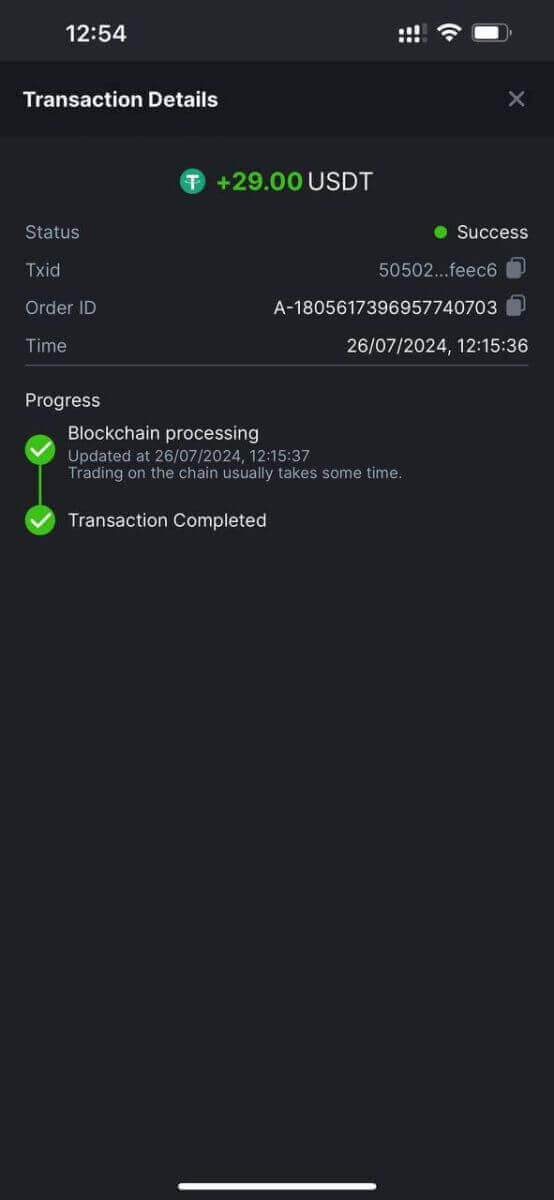BC.Game へのログインと入金方法
BC.Game へのログインと入金はシームレスなプロセスであり、迅速かつ簡単にアクションを開始できるように設計されています。新規ユーザーでも復帰プレイヤーでも、BC.Game のプラットフォームは資金を管理し、幅広いゲーム オプションを楽しむための簡単かつ安全な方法を提供します。このガイドでは、スムーズにログインして入金するための手順を説明します。
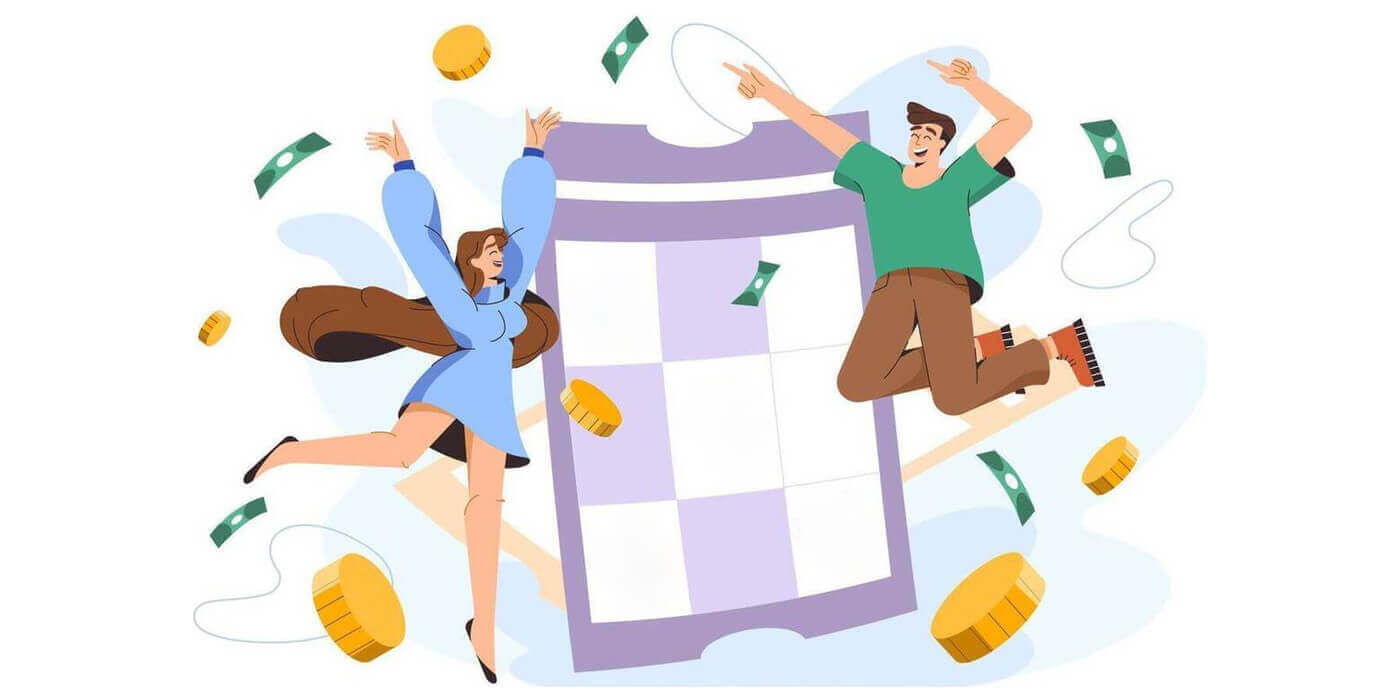
BC.Game のアカウントにログインする方法
BC.Gameへのログイン方法
BC.Game アカウントにログインする方法 (Web)
ステップ 1: BC.Game の Web サイトにアクセスする まず、ブラウザでBC.Game の Web サイトに移動します。フィッシング詐欺を回避するために、正しいサイトまたはアプリにアクセスしていることを確認してください。
ステップ 2: [サインイン] ボタンを
見つける ホームページで、[サインイン] ボタンを探します。これは通常、Web サイトの画面の右上隅にあります。
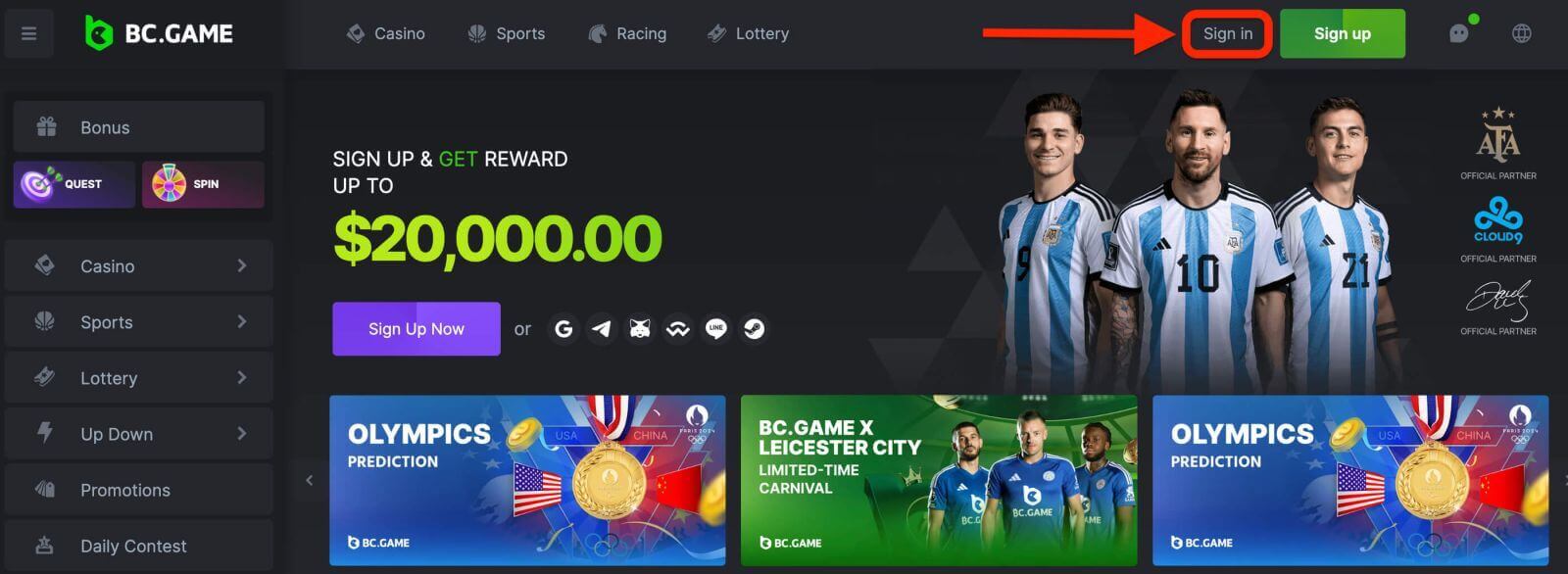
ステップ 3: 電子メール/電話番号とパスワードを入力する
登録した電子メール/電話番号とパスワードをそれぞれのフィールドに入力します。ログイン エラーを回避するために、正しい情報を入力してください。
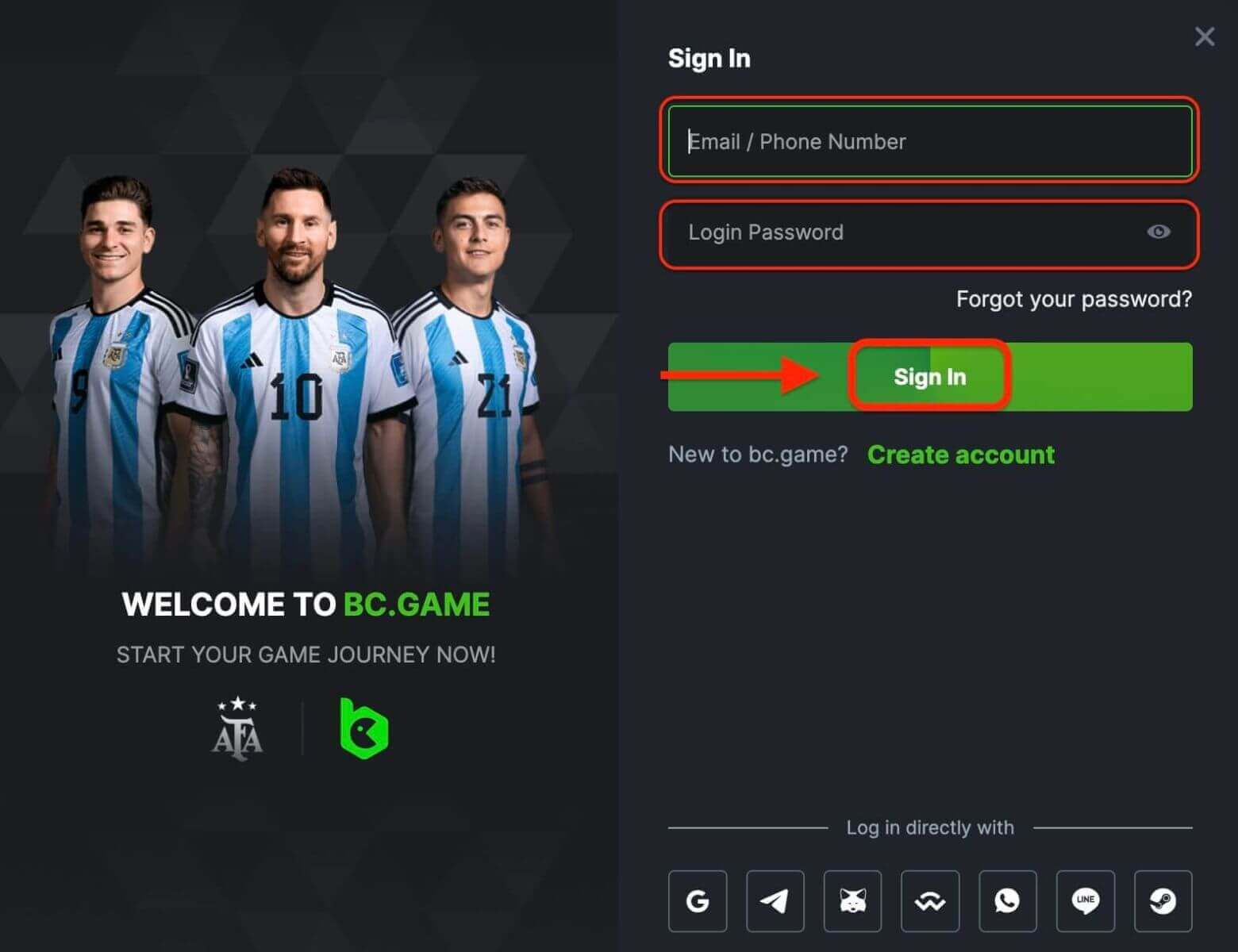
ステップ 4: プレイと賭けを開始する
おめでとうございます! BC.Game アカウントを使用して BC.Game に正常にログインし、さまざまな機能とツールを備えたダッシュボードが表示されます。
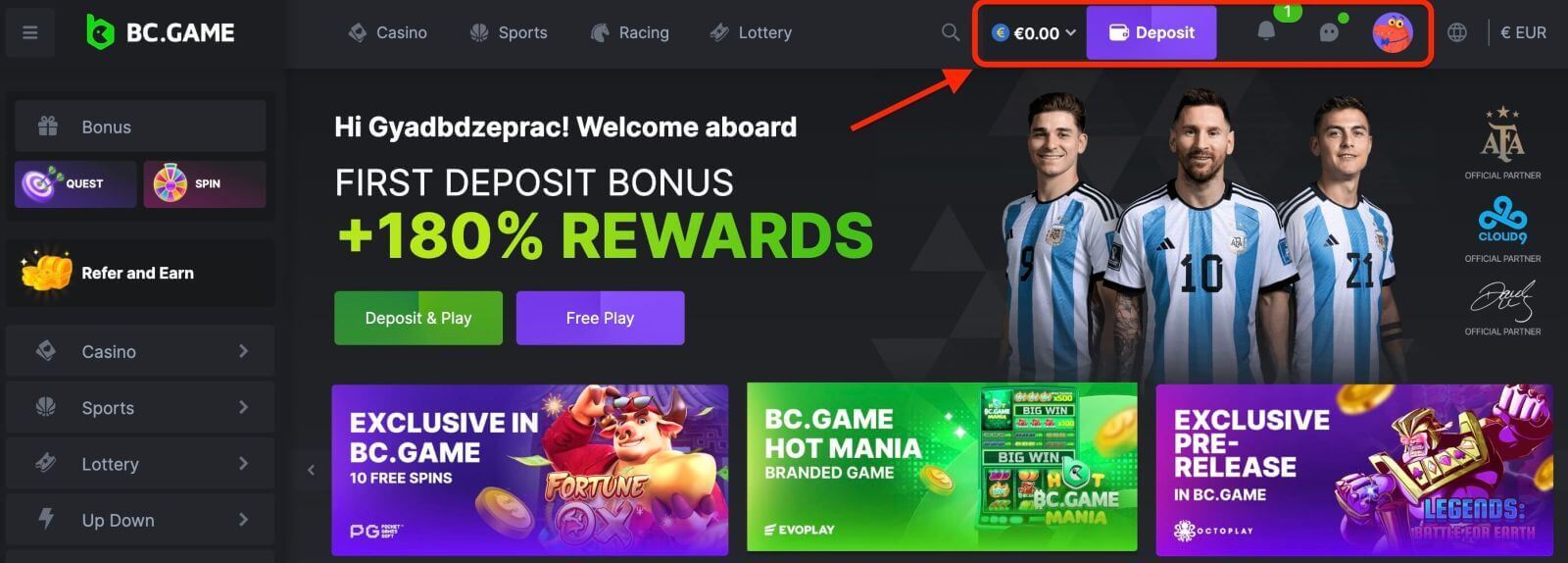
BC.Game アカウントにログインする方法 (モバイル ブラウザ)
モバイルブラウザでBC.Gameアカウントにアクセスするのは便利で簡単で、外出先でもシームレスなゲームを楽しむことができます。このガイドでは、モバイルブラウザを使用してBC.Gameに効率的にログインするための手順を説明します。ステップ1:モバイルブラウザを開く
- ブラウザを起動: Chrome、Safari、Firefox、またはモバイル デバイスにインストールされているその他のブラウザなど、お好みのモバイル ブラウザを開きます。
- BC.Game の Web サイトにアクセスする:ブラウザのアドレス バーに BC.Game の Web サイトを入力し、「Enter」キーを押してサイトに移動します。
ステップ2: ログインページにアクセスする
- ホームページナビゲーション: BC.Game ホームページが読み込まれたら、[サインイン] ボタンを探します。これは通常、画面の上部にあります。
- 「サインイン」をタップします。「サインイン」ボタンをタップしてログインページに進みます。
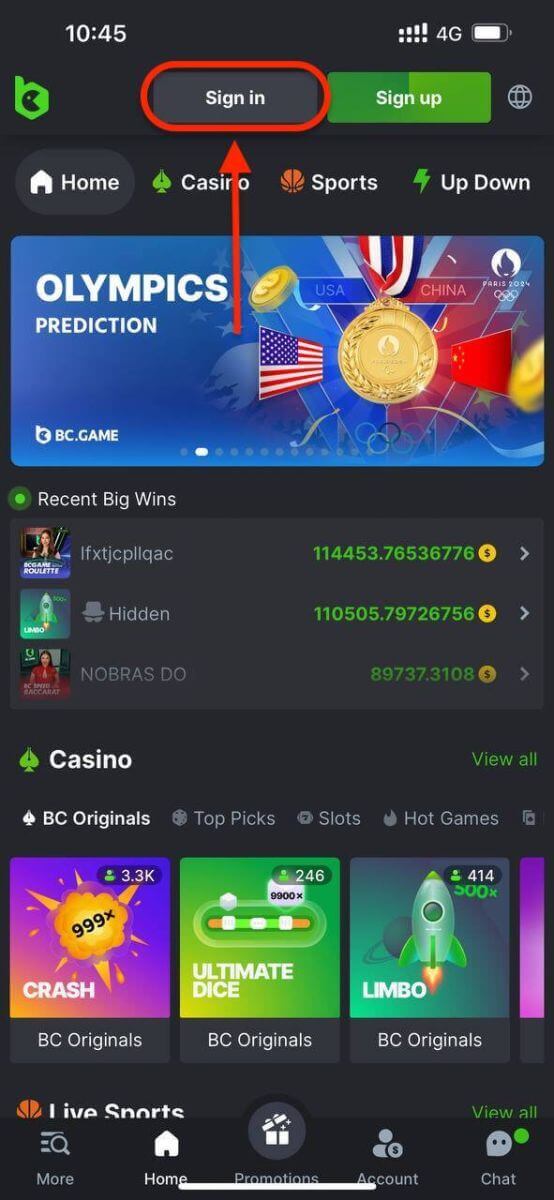
ステップ3: 資格情報を入力する
- メールアドレス/電話番号とパスワード:ログイン ページには、メールアドレス/電話番号とパスワードを入力するフィールドが表示されます。
- 入力詳細:登録した BC.Game のメール アドレス/電話番号とパスワードをそれぞれのフィールドに慎重に入力します。
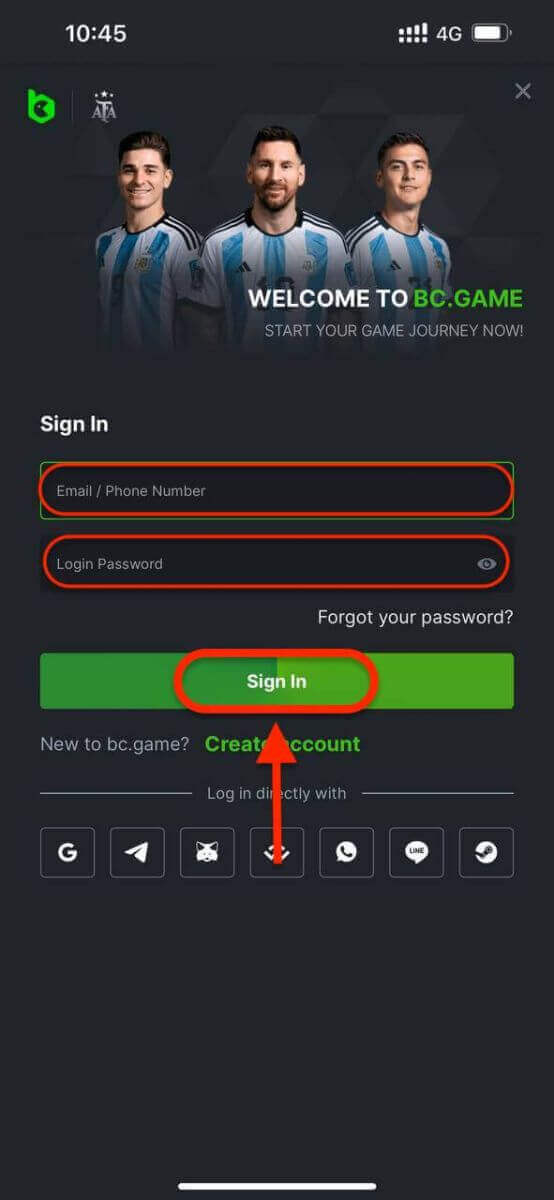
ステップ4: ログインを完了する
- 情報を送信:ログイン情報を入力したら、「サインイン」ボタンをタップして情報を送信します。BC.Game アカウントにログインします。これで、アカウント ダッシュボードにアクセスし、残高を確認して、お気に入りのゲームをプレイできるようになります。
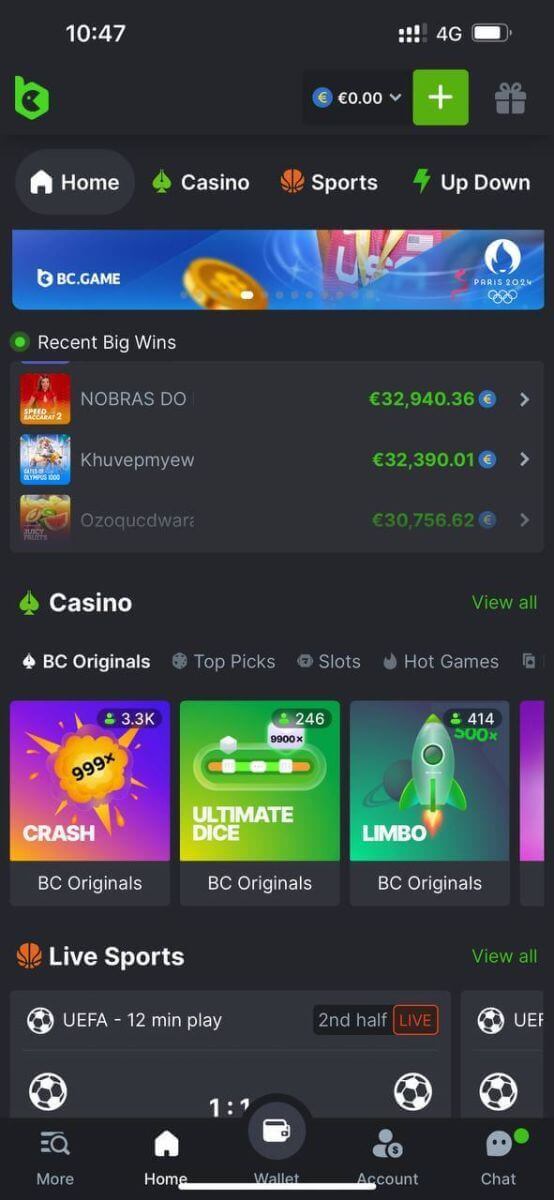
Google、Telegram、WhatsApp、LINEを使用してBC.Gameにログインする方法
BC.Game は、ソーシャル メディア アカウントを使用してログインする利便性を提供し、ログイン プロセスを合理化し、従来のメールベースのログインに代わる方法を提供します。ステップ 1: BC.Game プラットフォームを開く
- BC.Game ウェブサイトを起動します。お好みのウェブブラウザを開き、BC.Game ウェブサイトにアクセスします。
- ログイン ページに移動します。ホームページで、通常は画面の右上隅にある[サインイン] ボタンを探します。
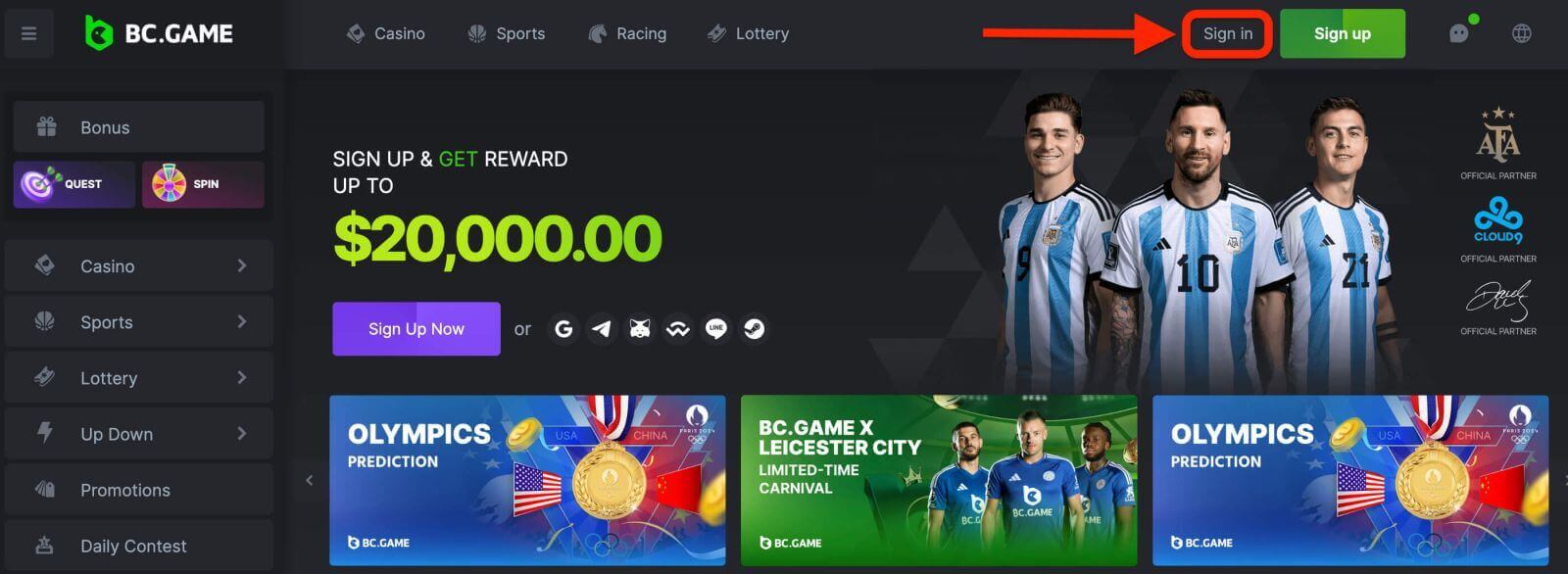
ステップ2: Googleログインオプションを選択する
- Google ログイン:ログイン ページには、複数のログイン オプションが表示されます。[Google] ボタンをクリックまたはタップします。このオプションは通常、簡単に識別できるように Google ロゴで表されます。
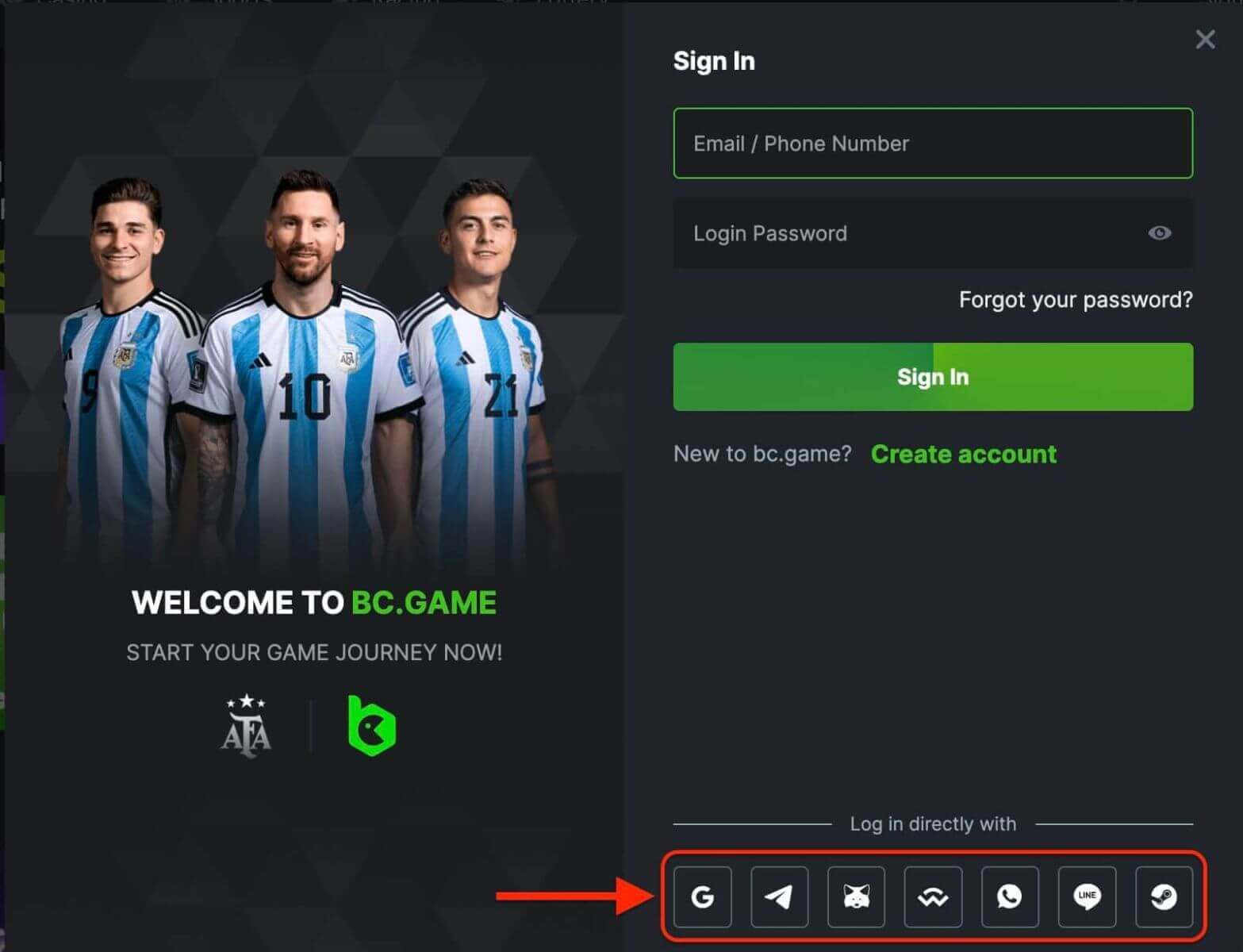
ステップ3: Googleアカウントの詳細を入力する
- Google アカウントを選択:新しいウィンドウが開き、ログインに使用する Google アカウントを選択するよう求められます。デバイスがすでに 1 つ以上の Google アカウントにログインしている場合は、リストから目的のアカウントを選択します。
- 資格情報の入力: Google アカウントにログインしていない場合は、Google のメール アドレスとパスワードを入力するよう求められます。必要な情報を入力し、「次へ」をクリックして続行します。
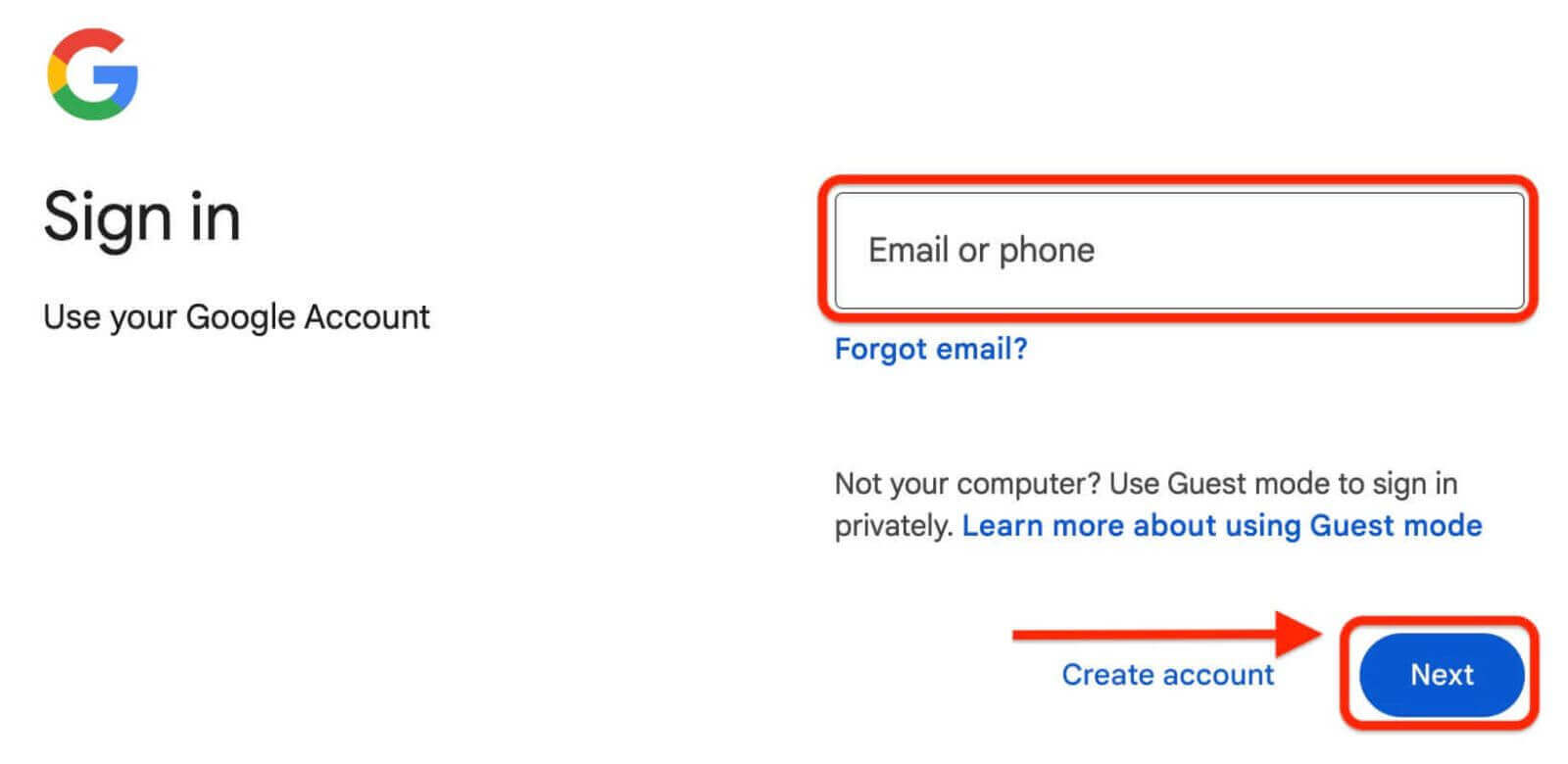
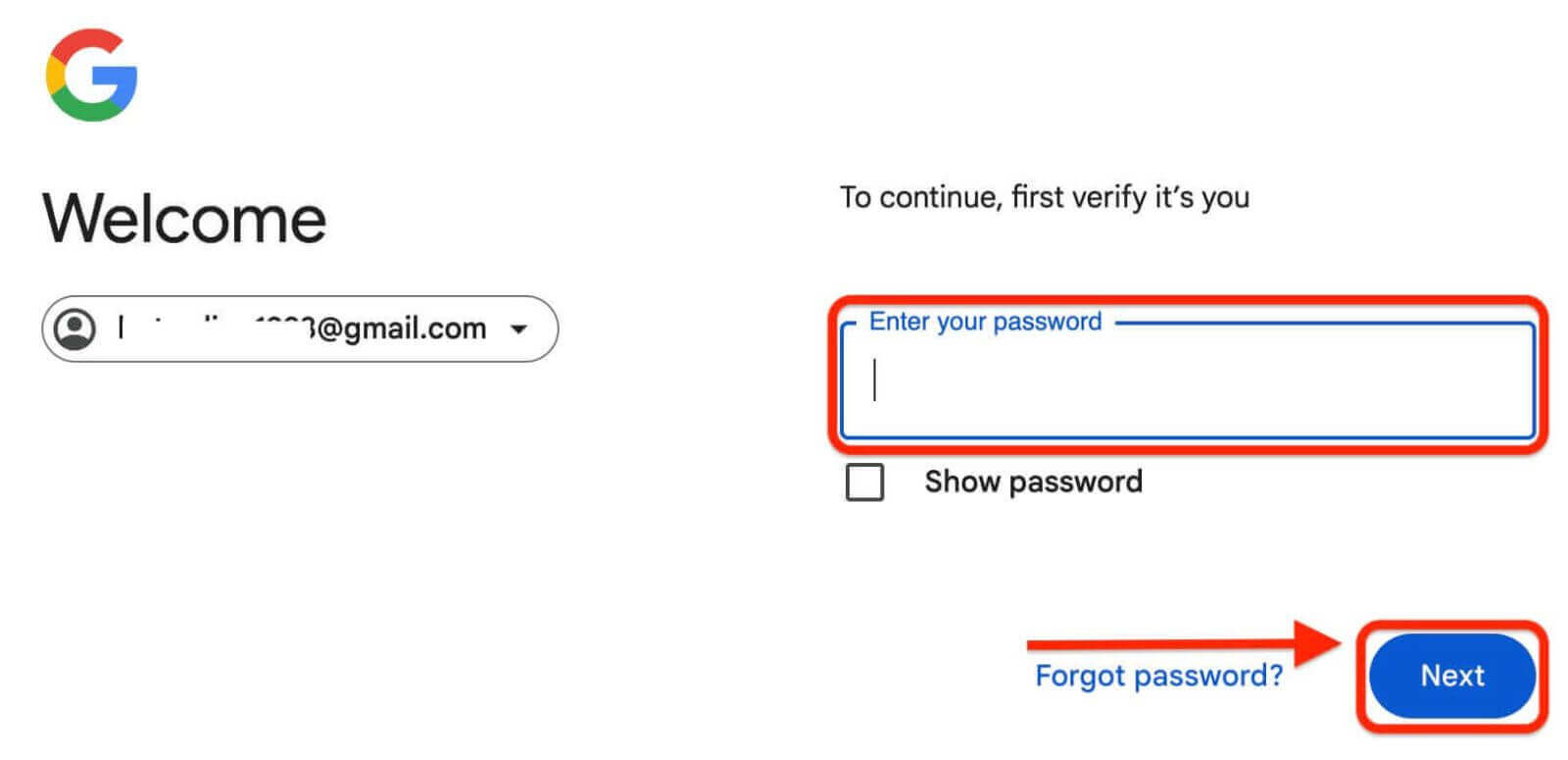
ステップ4: 権限を付与する
- 許可リクエスト: BC.Game に、メールアドレスや基本的なプロフィール情報など、Google アカウントの特定の情報にアクセスする許可を与えるよう求められる場合があります。
- アクセスを許可:権限を確認し、「確認」をクリックしてログイン プロセスを続行します。
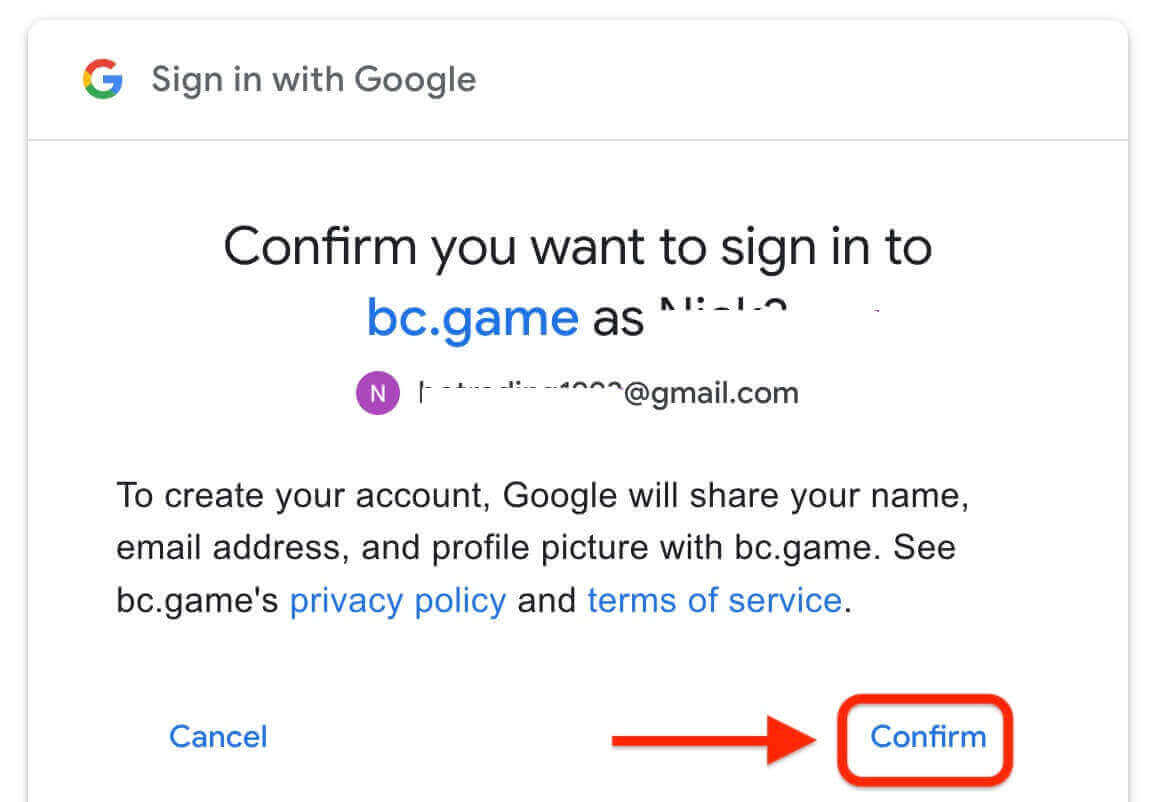
ステップ5: ログインを完了する
- BC.Game にリダイレクト:必要な権限を付与すると、BC.Game プラットフォームにリダイレクトされます。
- ログイン成功: Google 認証情報を使用して BC.Game アカウントにログインしました。アカウントにアクセスし、残高を確認し、お気に入りのゲームをプレイできます。
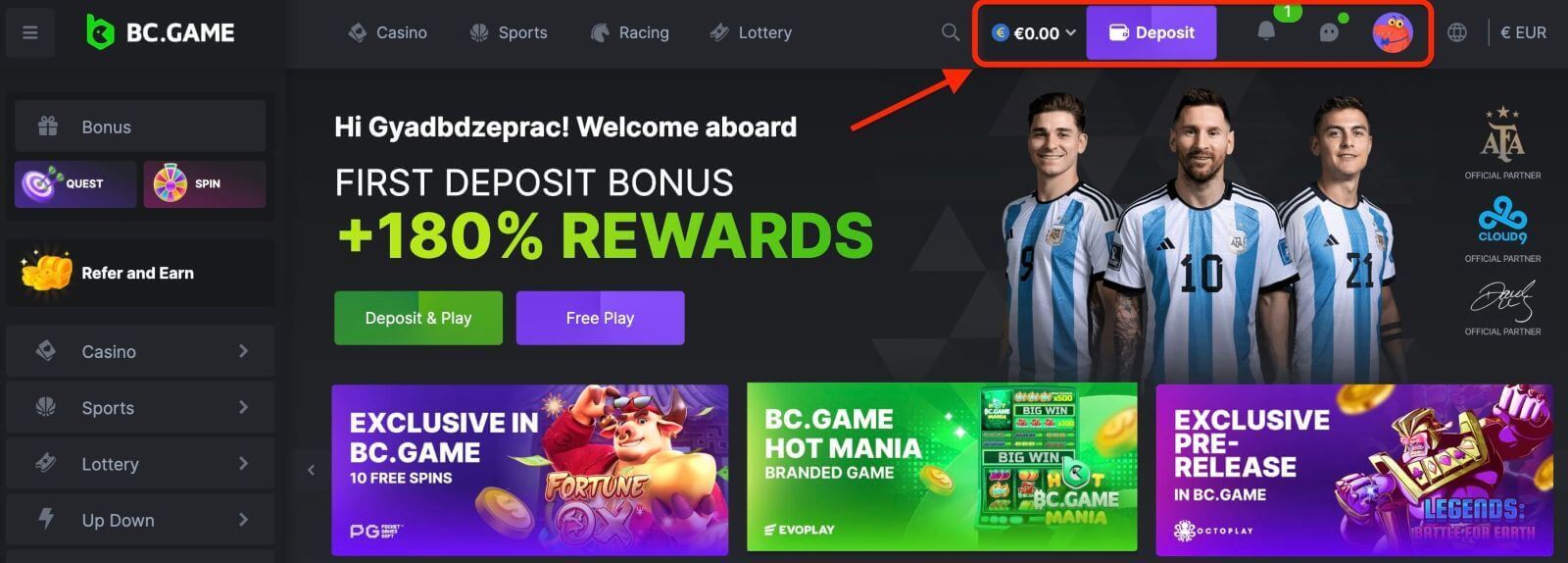
BC.Gameのパスワードをリセットする方法
メールアドレスやパスワードを忘れるとイライラしますが、BC.Game では、パスワードをリセットしてアカウントに再度アクセスするための簡単な手順を提供しています。このステップバイステップのガイドに従って、BC.Game のパスワードを効率的かつ安全にリセットしてください。ステップ 1: BC.Game の Web サイトに移動します
- ブラウザを開く:コンピューターまたはモバイル デバイスで、お好みの Web ブラウザを起動します。
- BC.Game の Web サイトにアクセスします。アドレス バーにBC.Game の Web サイトを入力し、「Enter」キーを押してサイトにアクセスします。
ステップ2: ログインページにアクセスする
- ホームページのナビゲーション: BC.Game ホームページで、通常は画面の右上隅にある[サインイン] ボタンを見つけます。
- 「ログイン」をクリックします。「サインイン」ボタンをクリックすると、ログイン ページが開きます。
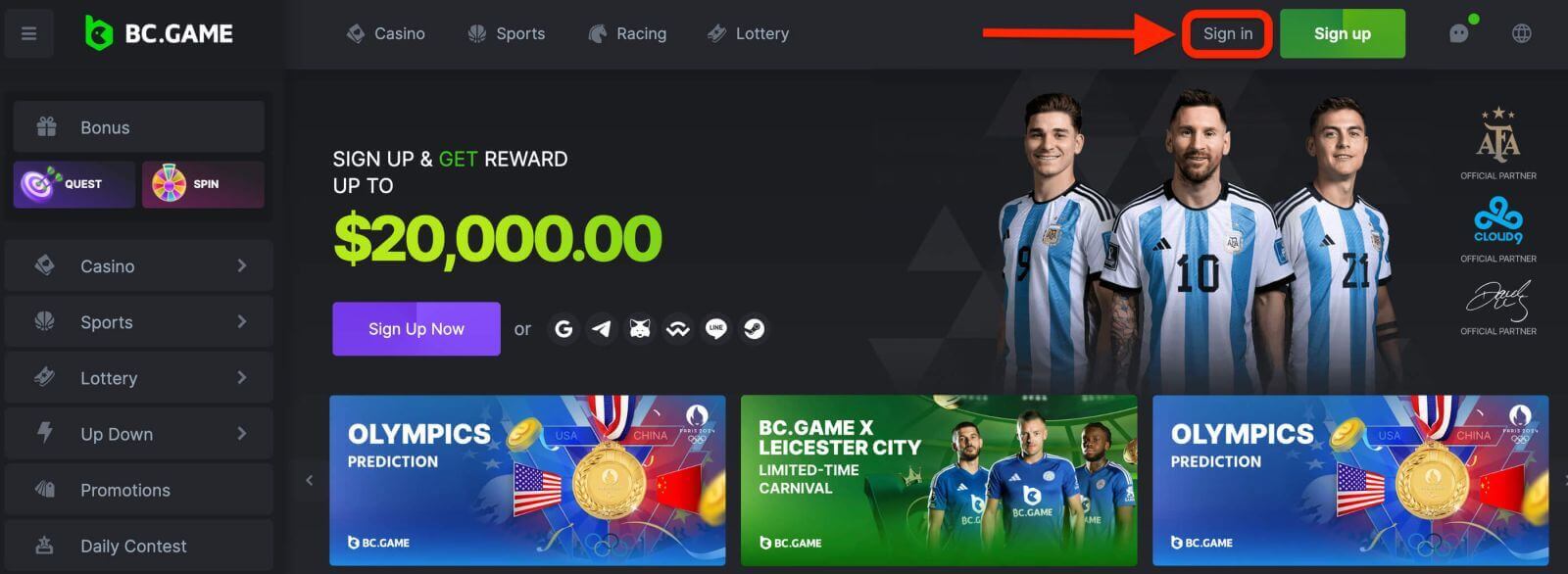
ステップ3: パスワードリセットオプションを選択する
- 「パスワードを忘れましたか?」をクリックします。このリンクをクリックすると、パスワードのリセット ページに進みます。
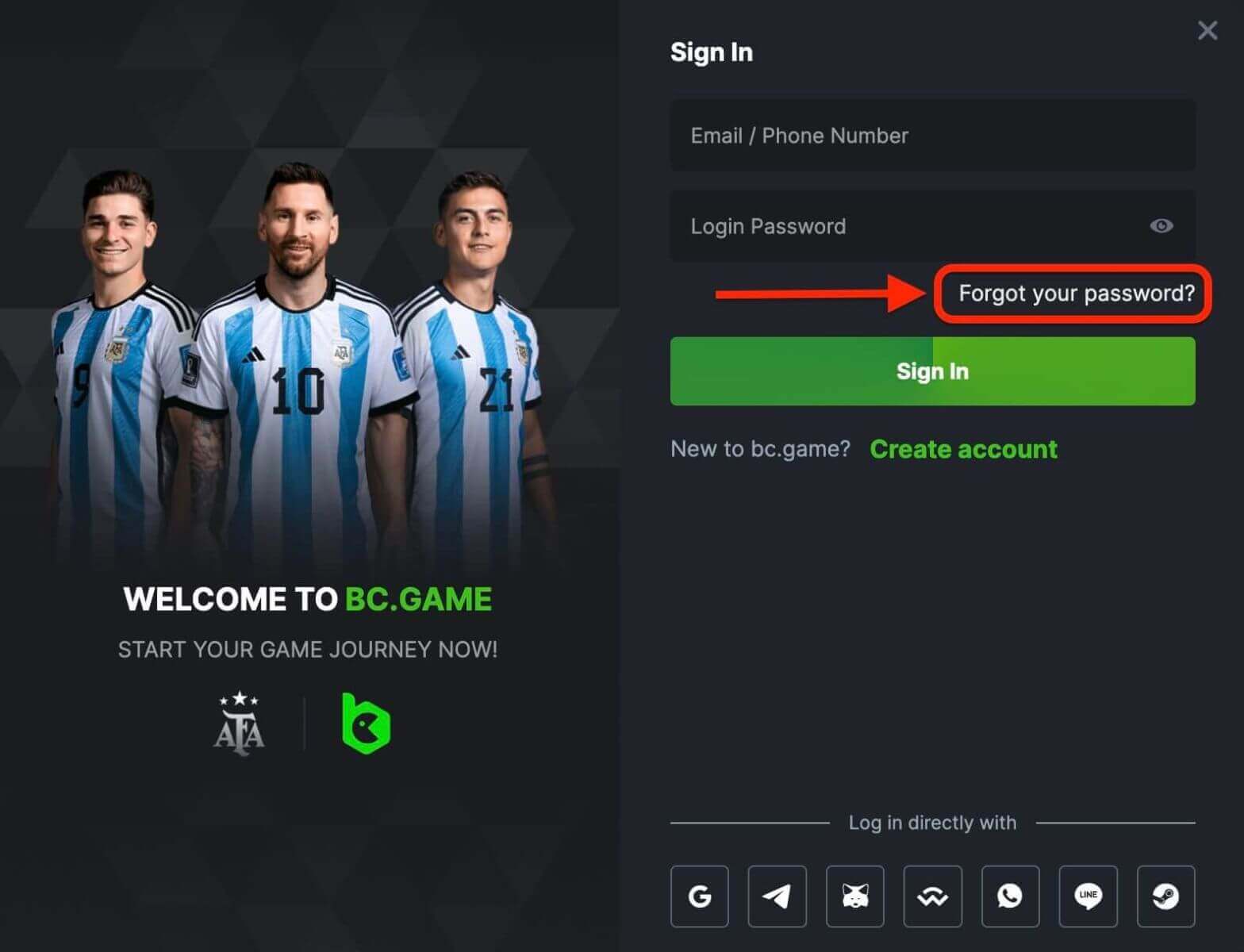
ステップ4: アカウントの詳細を入力する
- メールアドレス/電話番号:指定されたフィールドに、アカウントに関連付けられている登録済みの BC.Game メールアドレスまたは電話番号を入力します。
- リクエストの送信:続行するには、「パスワードのリセット」ボタンをクリックします。
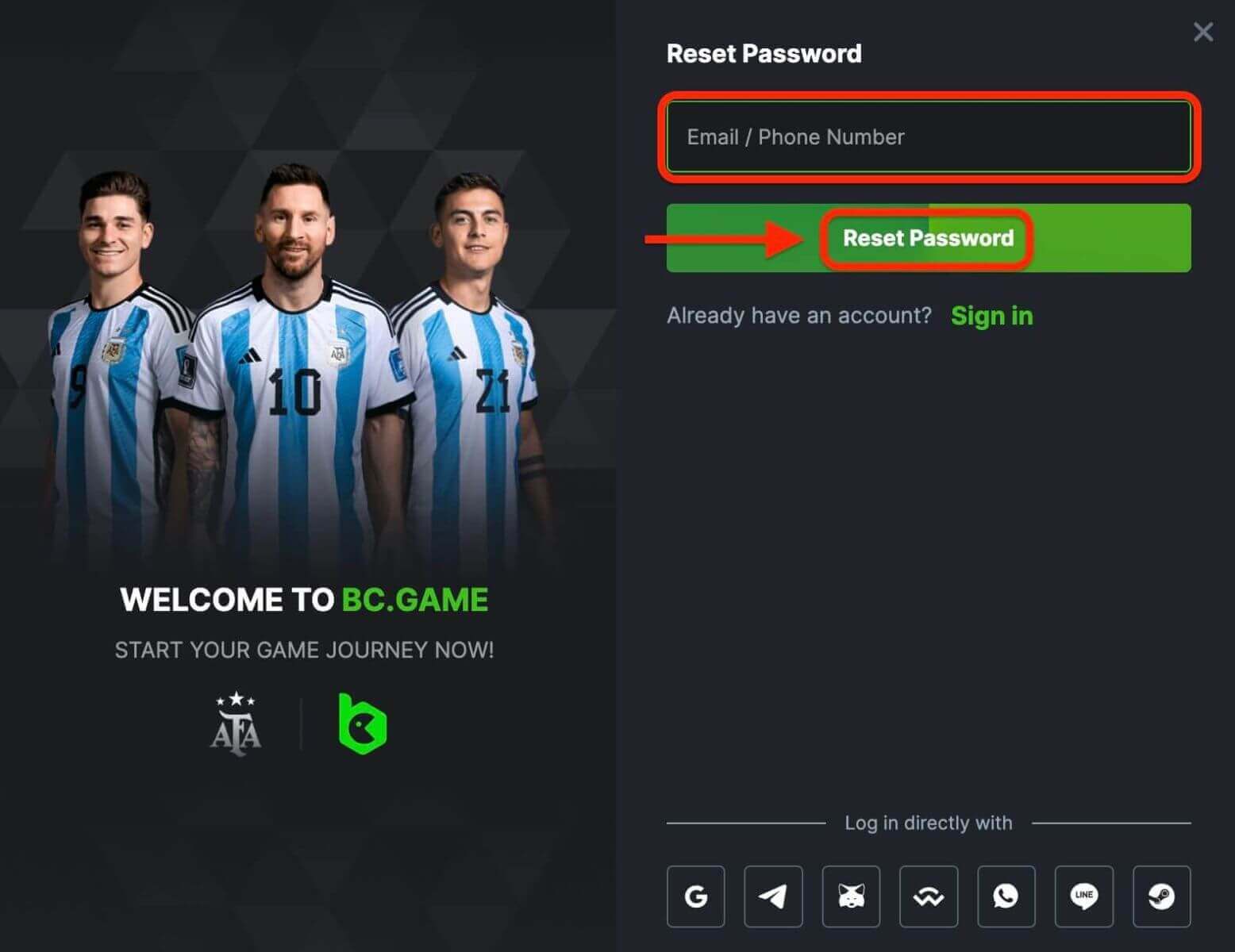
ステップ5: メールを確認する
- パスワードをリセットするには、メールを確認してください。続行するには、「パスワードをリセット」ボタンをクリックしてください。
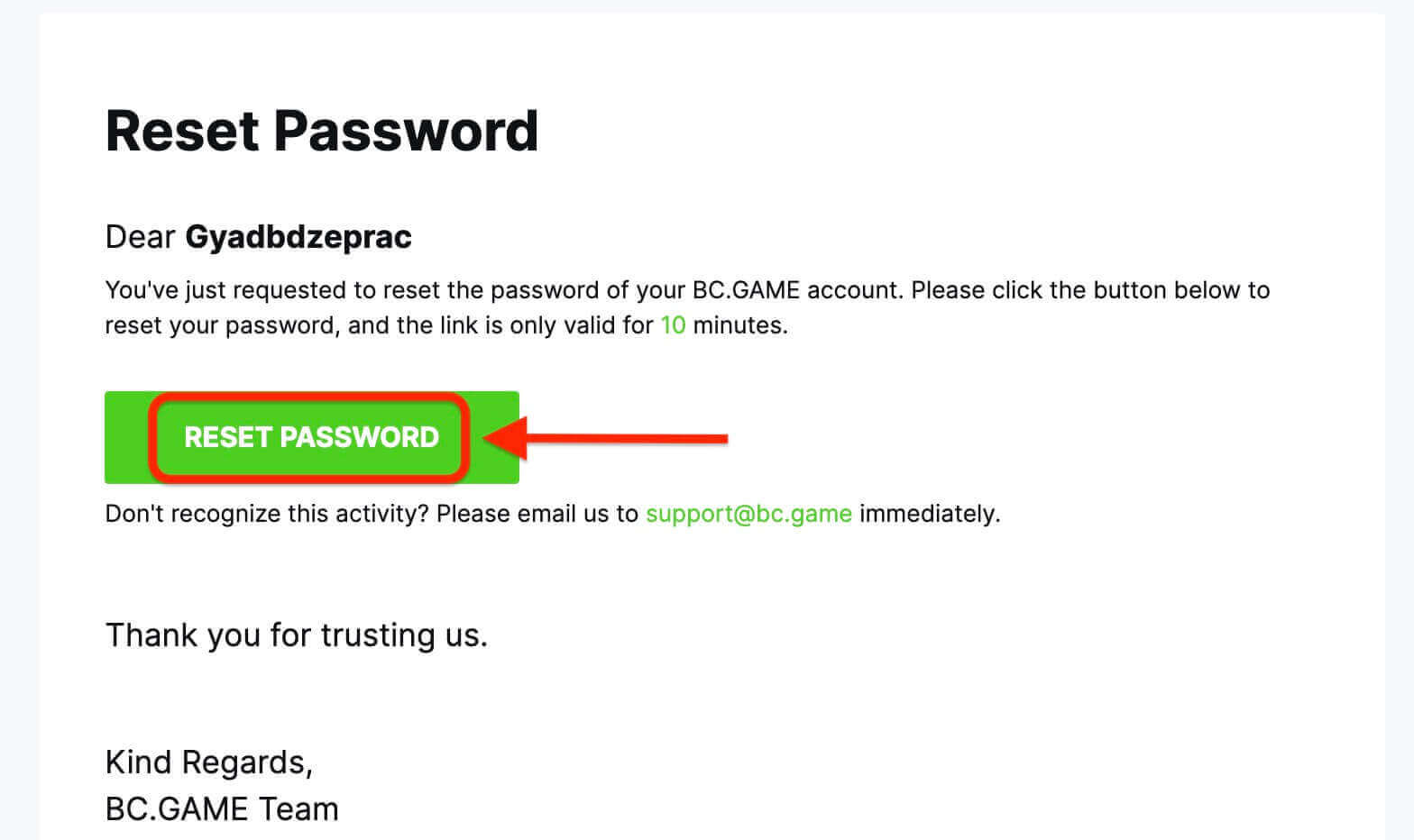
ステップ6: パスワードをリセットする
- 新しいパスワード:指定されたフィールドに新しいパスワードを入力します。文字、数字、特殊文字を組み合わせた強力なパスワードを選択してください。
- パスワードの確認:確認のため新しいパスワードを再度入力します。
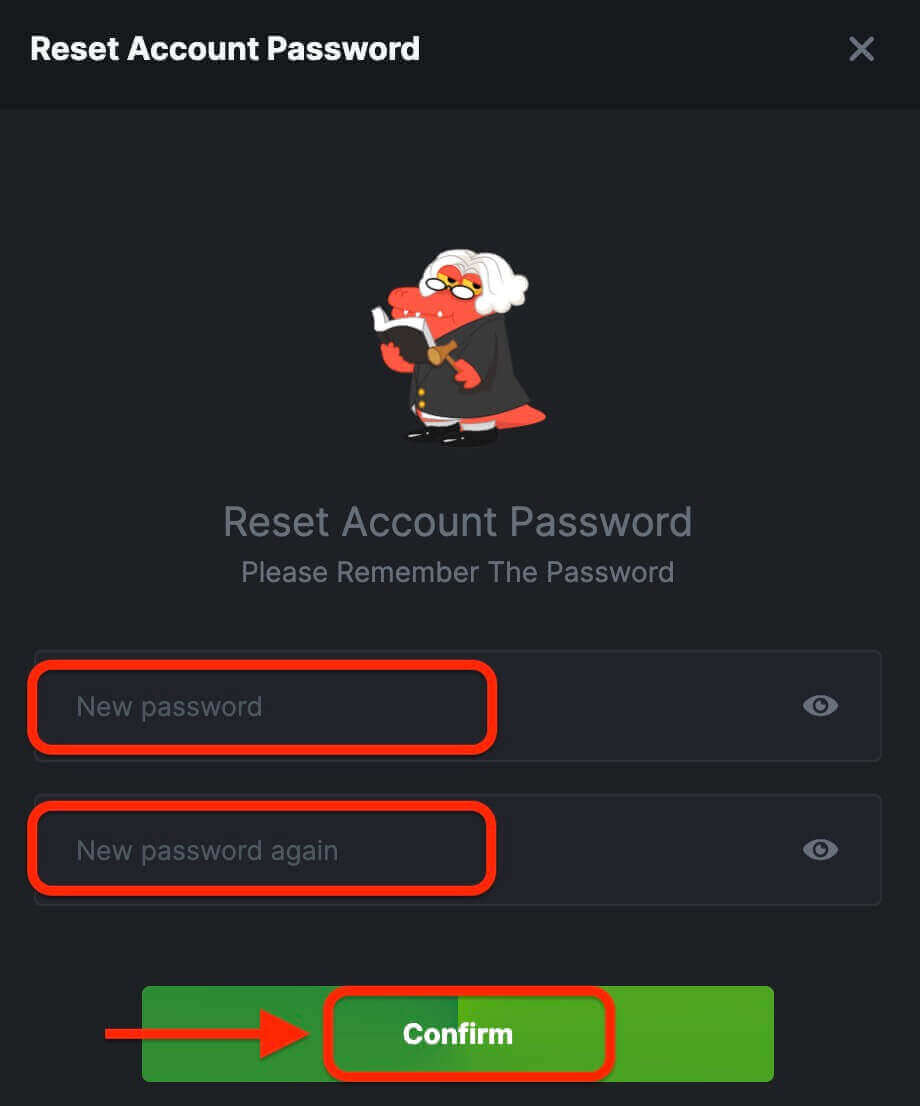
ステップ7: 新しいパスワードでログインする
- ログイン ページに戻る:パスワードをリセットすると、ログイン ページにリダイレクトされます。
- 新しい資格情報を入力します: BC.Game のメール アドレスと、先ほど設定した新しいパスワードを入力します。
- ログイン: BC.Game アカウントにアクセスするには、「サインイン」ボタンをクリックします。
BC.Gameへの入金方法
BC.Game の支払い方法
BC.Game で賭けを始めるには、次の入金オプションのいずれかを使用してアカウントに資金を入金する必要があります。- 暗号通貨: BC.Game は、ビットコイン (BTC)、ライトコイン (LTC)、ドージコイン (DOGE)、テザー (USDT)、リップル (XRP) など、幅広い暗号通貨をサポートしています。この多様性により、ユーザーは取引に好みのデジタル通貨を選択できます。
- クレジット/デビット カード:一部の地域および特定のパートナーシップでは、ユーザーはクレジット カードまたはデビット カードを使用して入金できます。この方法は、従来の銀行取引方法を好む人にとって便利です。
- 銀行振込:場合によっては、銀行振込で資金を入金できる場合があります。この方法は安全で、大規模な取引に適していますが、暗号通貨に比べて処理に時間がかかる場合があります。
Visa / Mastercardを使用してBC.Gameに入金する方法
Visa / Mastercardを使用してBC.Gameに入金する(Web)
ステップ 1: BC.Game アカウントにログインするメールアドレス / 電話番号とパスワードを使用して、 BC.Game アカウントにログインすることから始めます。まだ登録していない場合は、先に進む前にアカウントを作成する必要があります。ステップ 2: 入金セクションに移動する ログイン したら、[入金] セクションに移動します。ステップ 3: ご希望のお支払い方法を選択する BC.Game では、さまざまな設定や地域の可用性に対応するために、さまざまなお支払い方法を提供しています。ステップ 4: 入金額を入力する 入金 したい金額を指定します。選択した支払い方法に関連付けられている最小または最大の入金額制限を必ず確認してください。ステップ 5: 取引を確認する BC.Game プラットフォームの指示に従って入金を完了します。ステップ 6: アカウント残高を確認する 入金が完了すると、新しい資金が反映され、アカウント残高がほぼ即座に更新されます。遅延がある場合は、BC.Game カスタマー サポートにお問い合わせください。
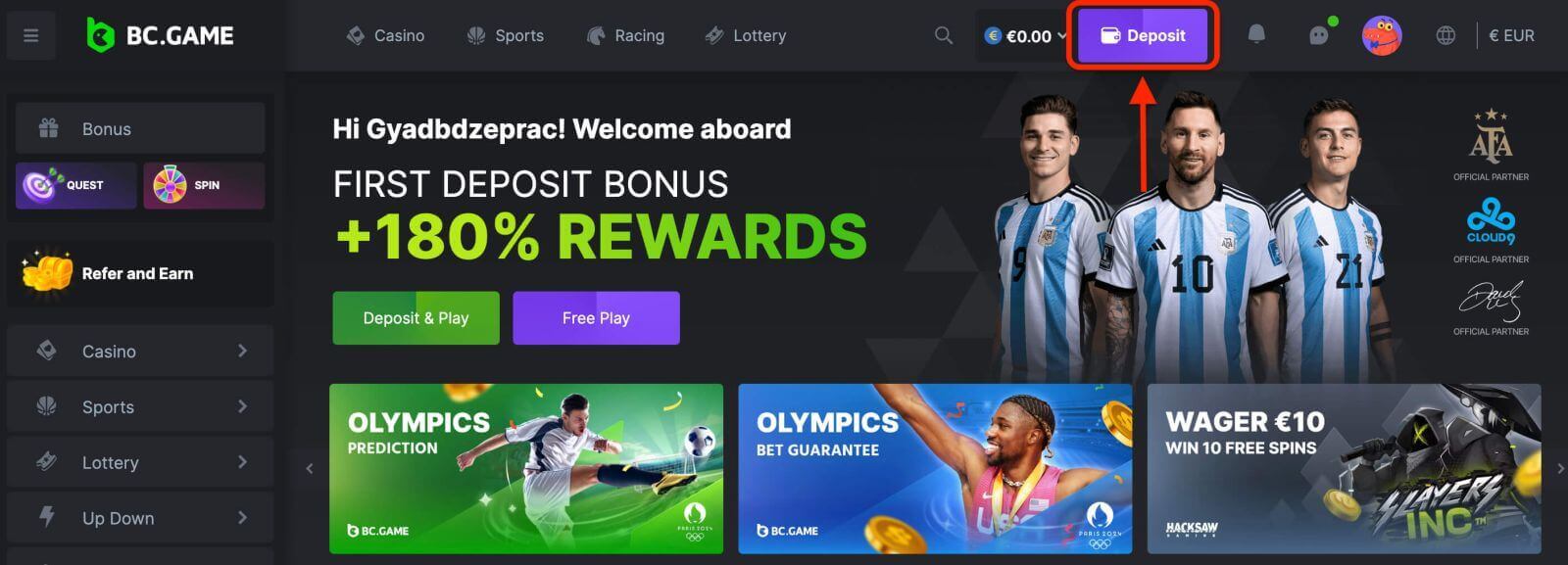
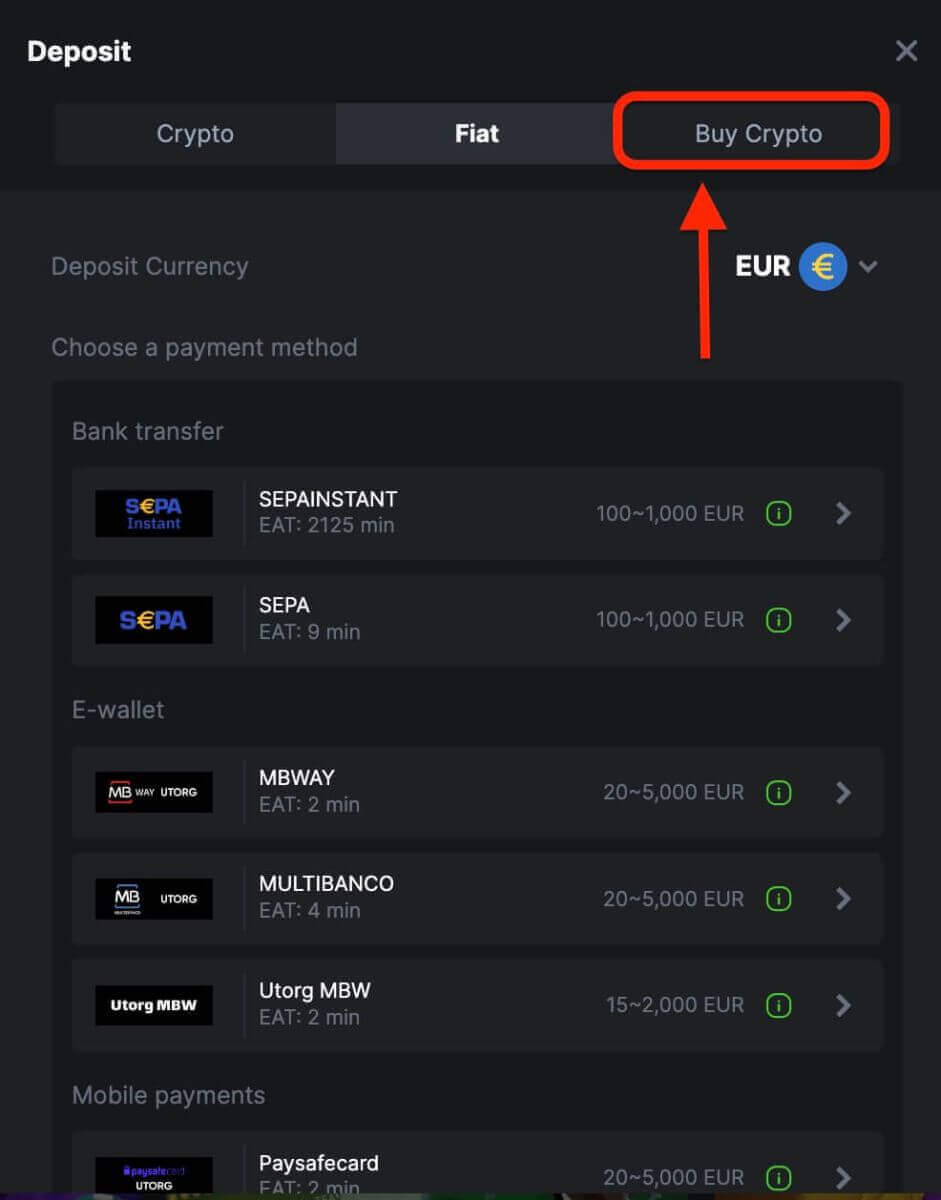
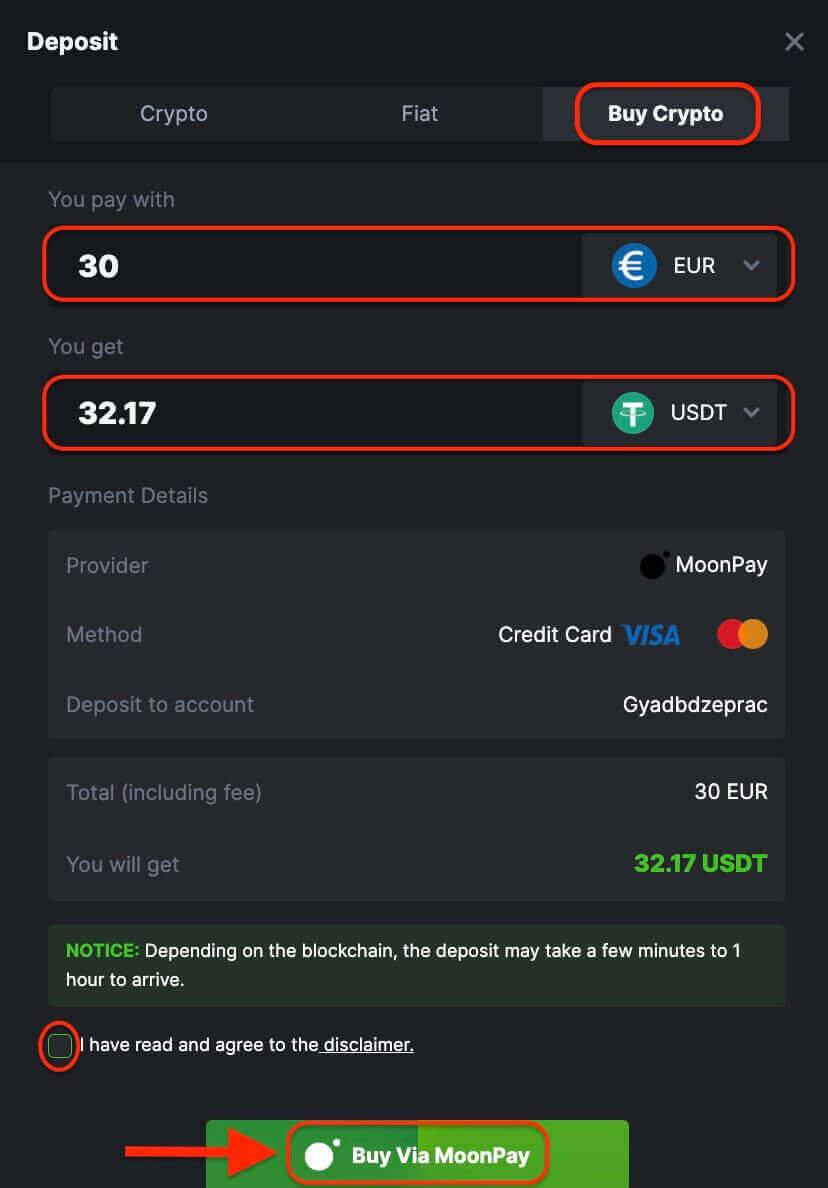
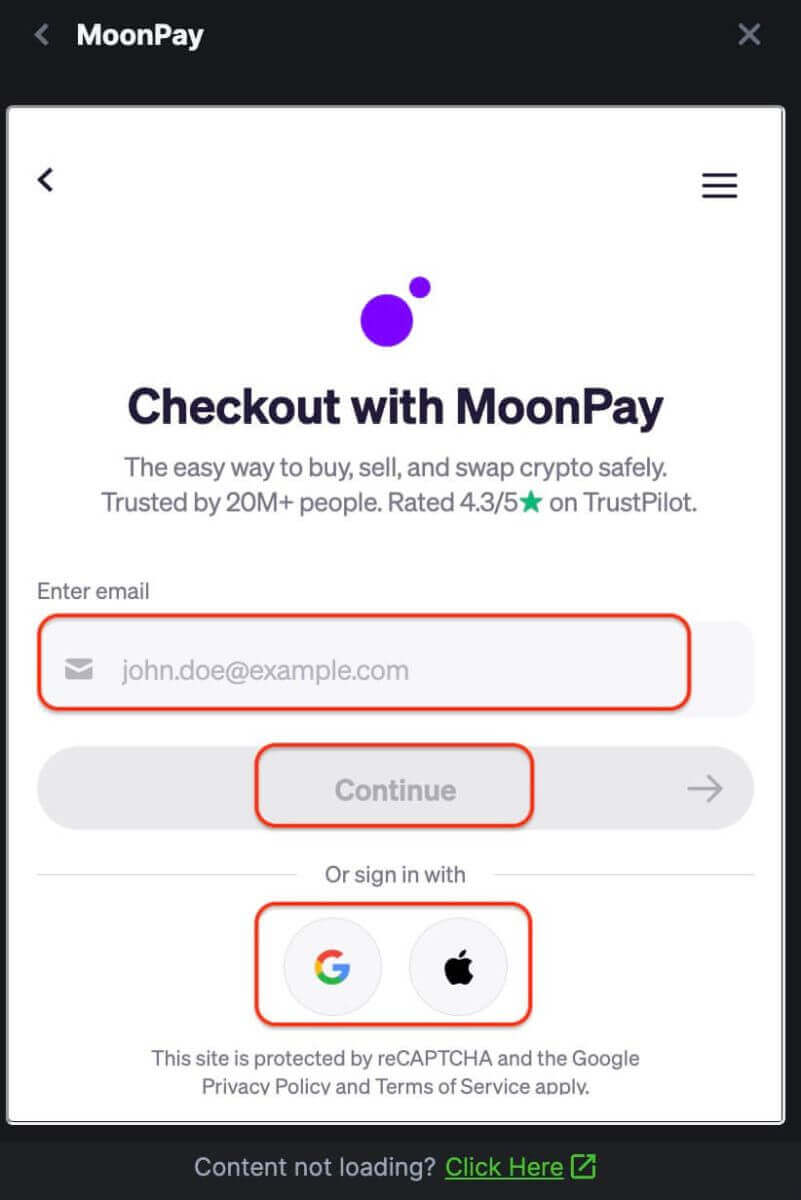
Visa / Mastercardを使用してBC.Gameに入金する(モバイルブラウザ)
ステップ 1: BC.Game アカウントにログインBC.Game アカウントにログインし、アプリのメイン ページでプラス アイコンをタップします。
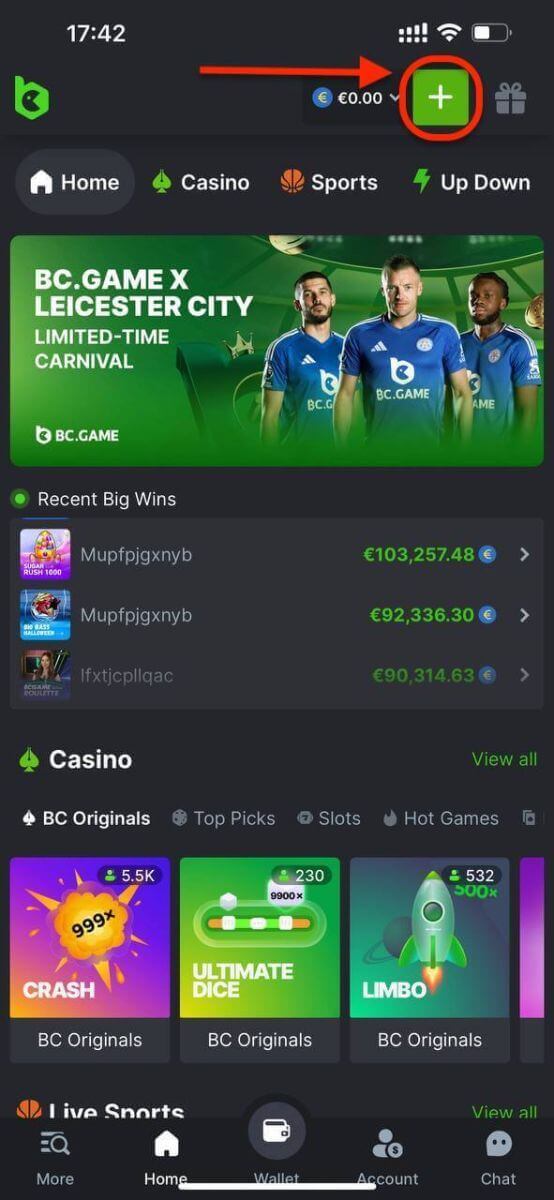
ステップ 2: ご希望のお支払い方法を選択
BC.Game では、さまざまな好みや地域の可用性に対応するために、さまざまなお支払い方法を提供しています。
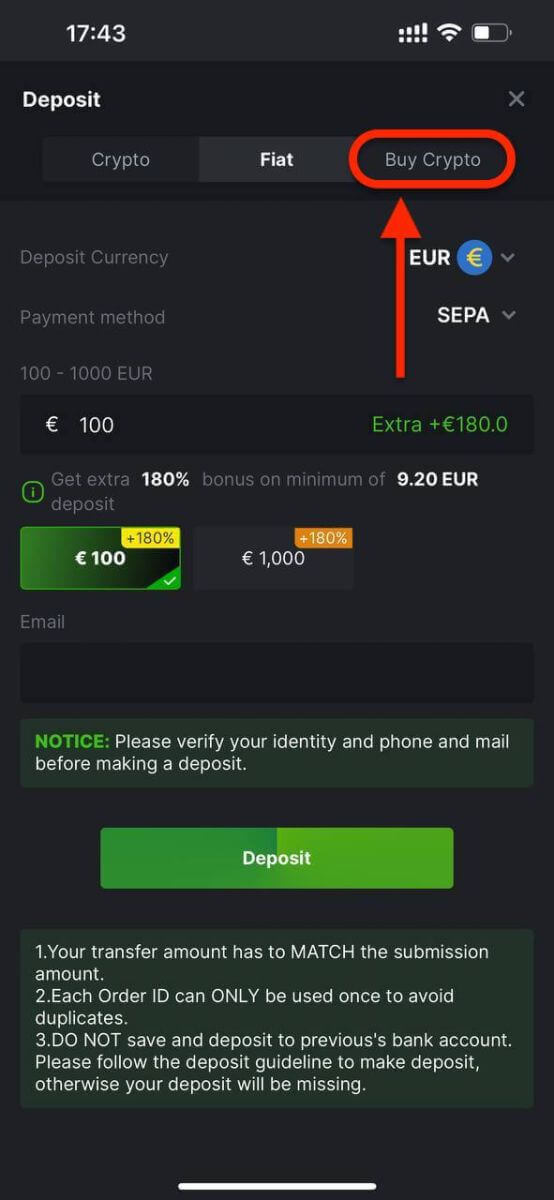
ステップ 3: 入金額を入力
入金したい金額を指定します。選択したお支払い方法に関連付けられている入金額の最小額または最大額を必ず確認してください。
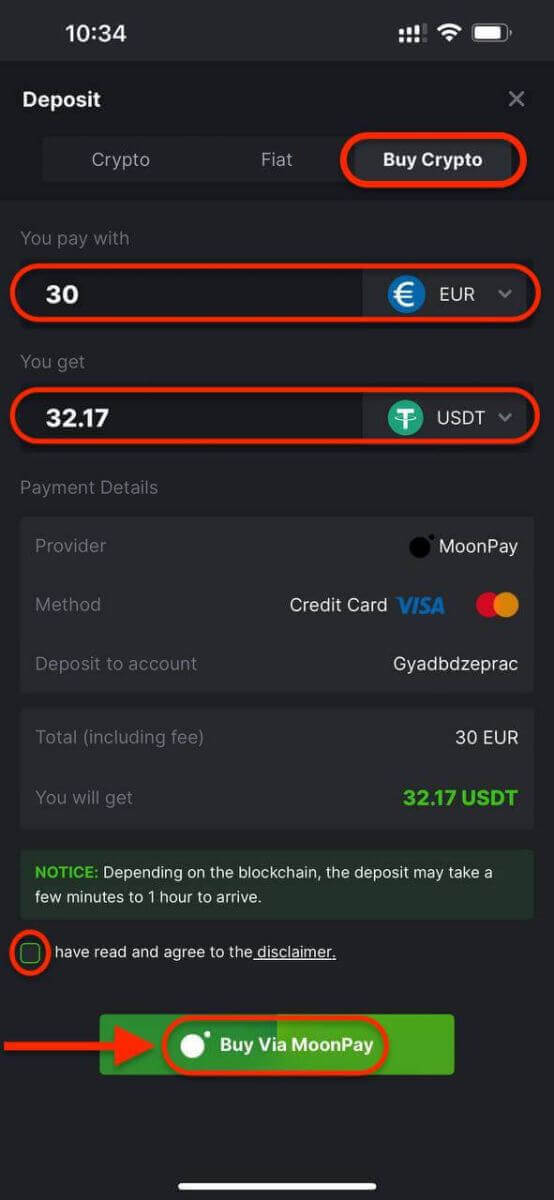
ステップ 4: 取引を確認
BC.Game プラットフォームの指示に従って入金を完了します。

ステップ 5: アカウント残高を確認
入金が完了すると、アカウント残高はほぼ即座に更新され、新しい資金が反映されます。遅延がある場合は、BC.Game カスタマー サポートにお問い合わせください。
銀行振込または電子ウォレットを使用してBC.Gameに入金する方法
銀行振込または電子ウォレット(Web)を使用してBC.Gameに入金する
ステップ 1: BC.Game アカウントにログインするメールアドレス / 電話番号とパスワードを使用して、 BC.Game アカウントにログインすることから始めます。まだ登録していない場合は、先に進む前にアカウントを作成する必要があります。ステップ 2: 入金セクションに移動する ログインしたら、[入金] セクションに移動します。ステップ 3: 希望する支払い方法を選択する BC.Game では、さまざまな好みや地域の可用性に対応するために、さまざまな支払い方法を提供しています。ステップ 4: 入金額を入力する 入金 したい金額を指定します。選択した支払い方法に関連付けられている最小または最大の入金限度額を必ず確認してください。
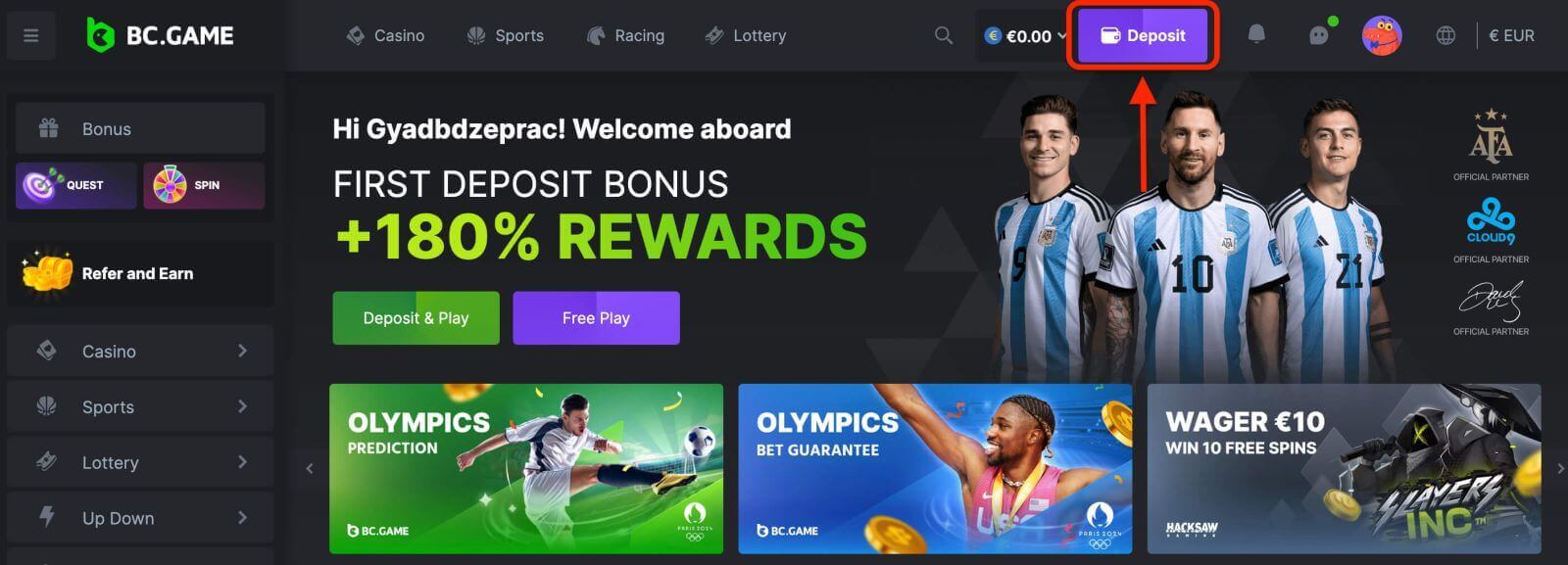
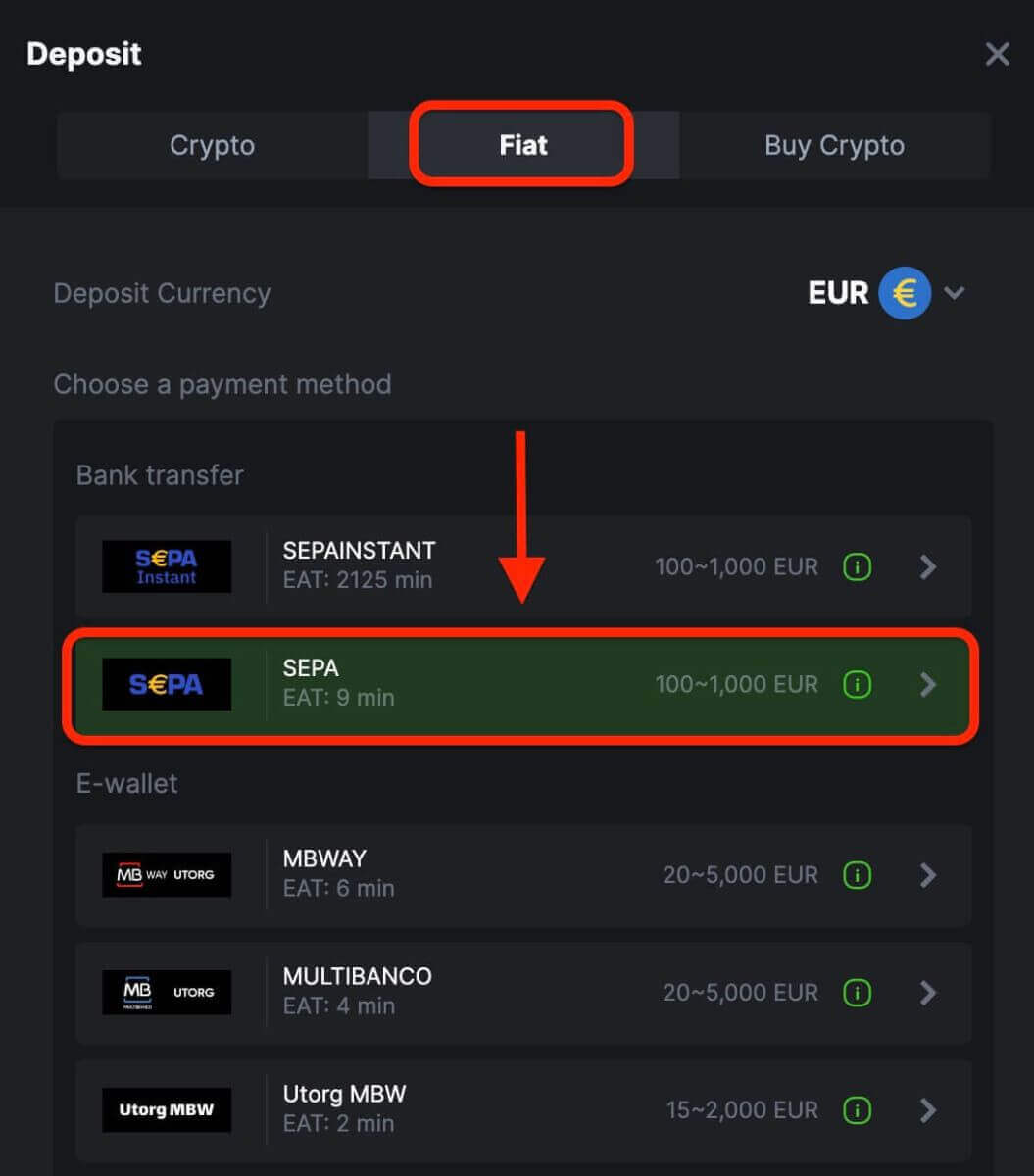
1. 振込金額は提出金額と一致している必要があります。
2. 重複を避けるため、各注文 ID は 1 回のみ使用できます。
3. 以前の銀行口座に貯金や入金をしないでください。入金ガイドラインに従って入金してください。そうしないと、入金が失われます。
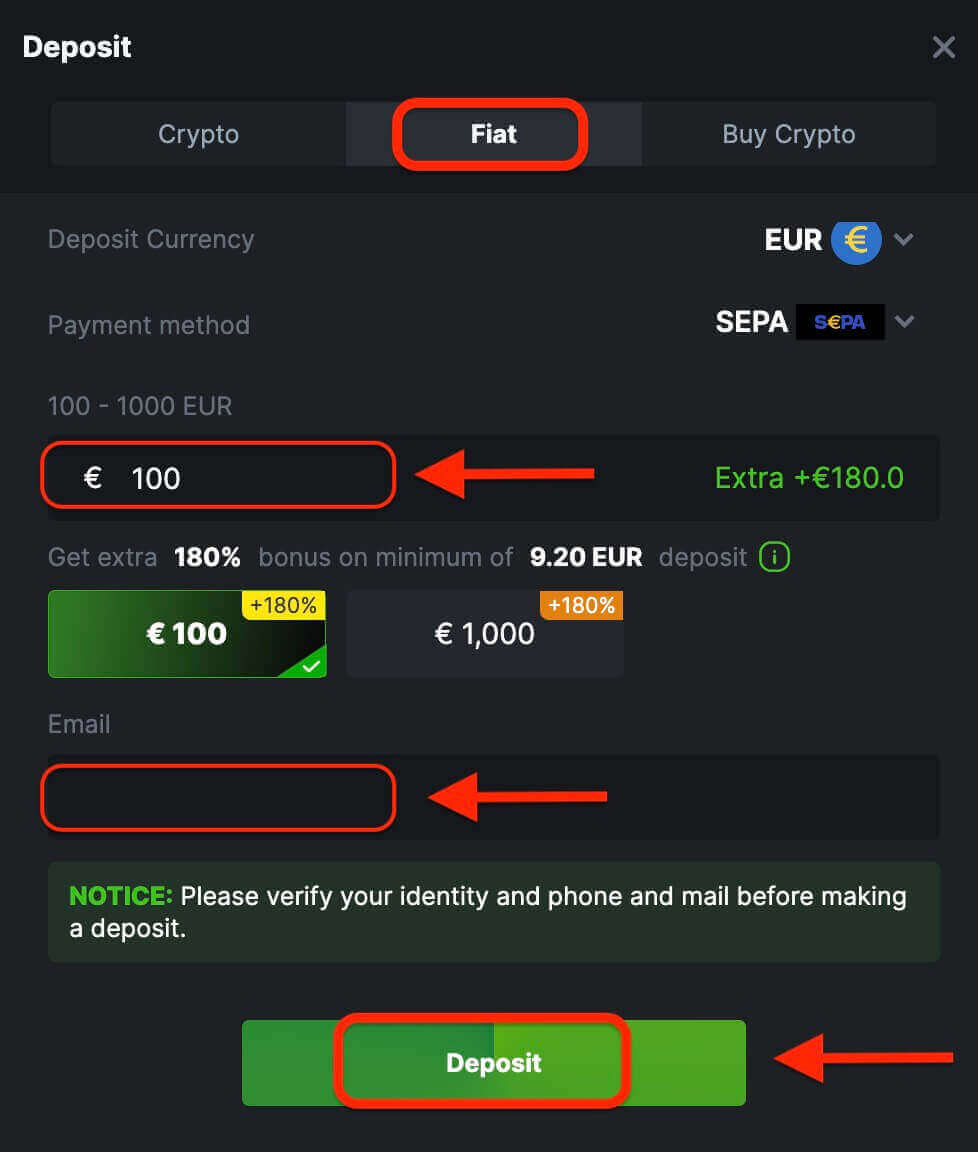
ステップ 5: 取引の確認
入力したすべての詳細が正確かどうかを確認します。確認したら、[送信] ボタンをクリックして取引を続行します。支払いプロバイダーによって要求される追加のプロンプトまたは検証手順に従います。
ステップ 6: アカウント残高の確認
入金が完了すると、アカウント残高はほぼ即座に更新され、新しい資金が反映されます。遅延がある場合は、BC.Game カスタマー サポートにお問い合わせください
。
銀行振込または電子ウォレット(モバイルブラウザ)を使用して BC.Game に入金する
ステップ 1: BC.Game アカウントにログインBC.Game アカウントにログインし、アプリのメイン ページでプラス アイコンをタップします。
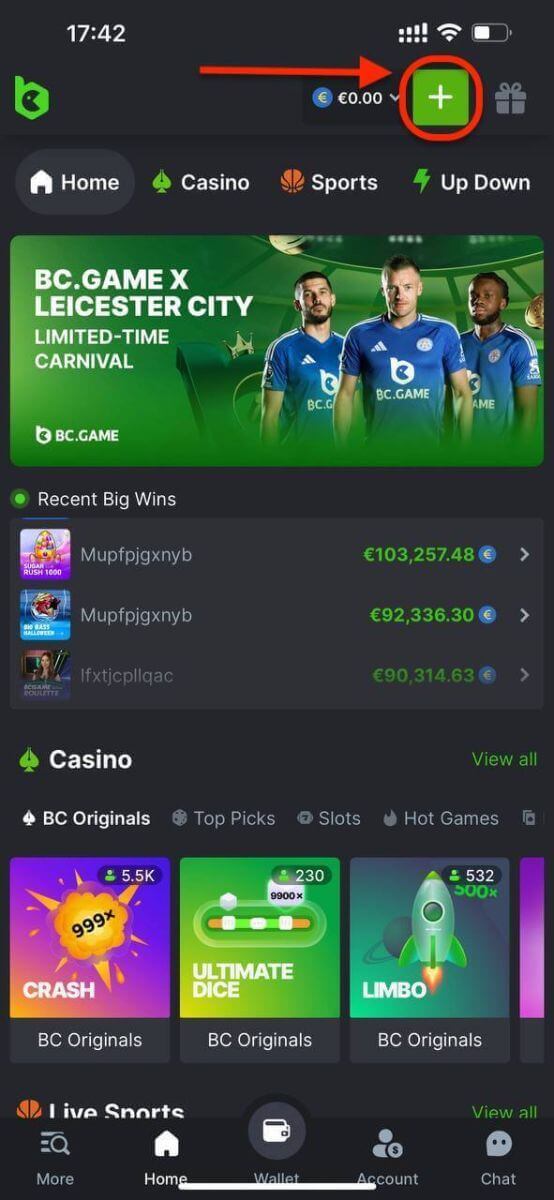
ステップ 2: 希望する支払い方法を選択
BC.Game では、さまざまな好みや地域の可用性に対応するために、さまざまな支払い方法を提供しています。
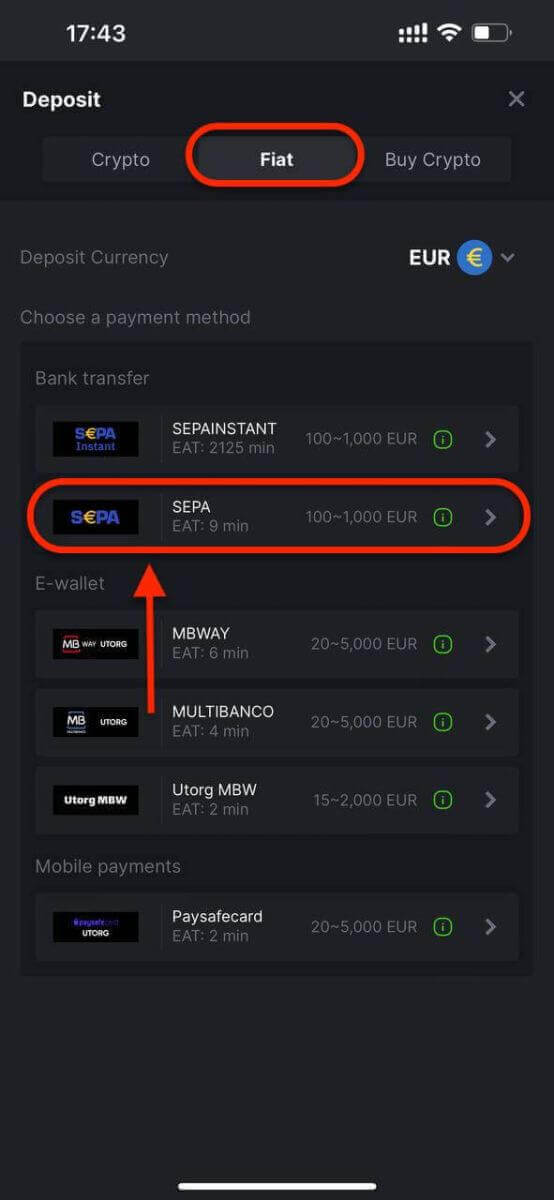
ステップ 3: 入金額を入力
入金したい金額を指定します。 選択した支払い方法に関連付けられている最小または最大の入金額制限を必ず確認してください。
1. 振込金額は提出金額と一致している必要があります。
2. 重複を避けるため、各注文 ID は 1 回のみ使用できます。
3. 以前の銀行口座に貯金や入金をしないでください。入金ガイドラインに従って入金してください。そうしないと、入金が失われます。
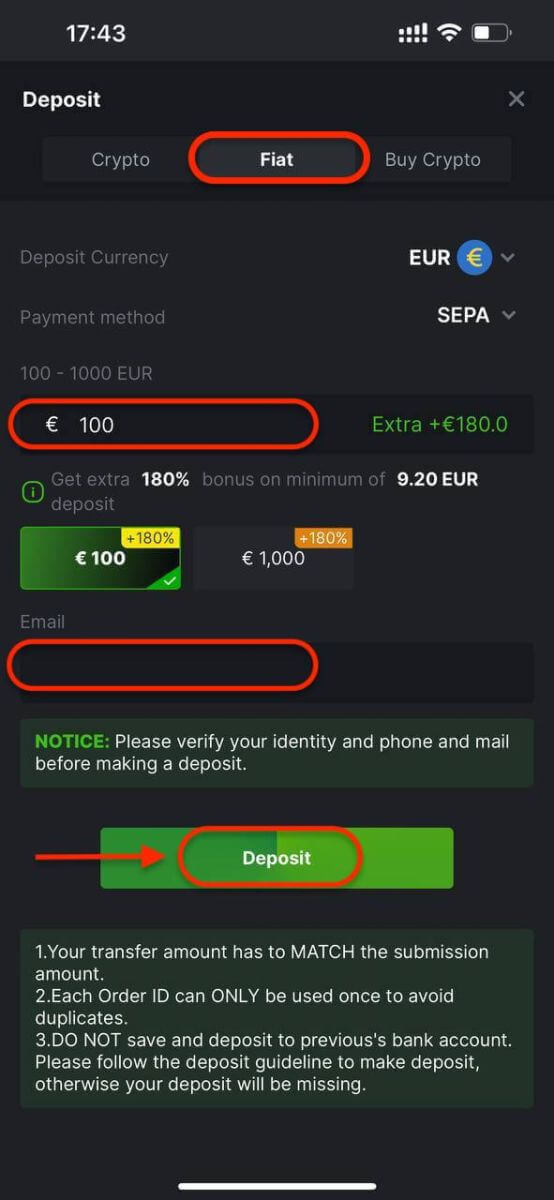
ステップ 4: 取引の確認
入力したすべての詳細が正確かどうかを確認します。確認したら、[送信] ボタンをクリックして取引を続行します。支払いプロバイダーによって要求される追加のプロンプトまたは検証手順に従います。
ステップ 5: アカウント残高の確認
入金が完了すると、アカウント残高はほぼ即座に更新され、新しい資金が反映されます。遅延がある場合は、BC.Game カスタマー サポートにお問い合わせください
。
BC.Gameアカウントに暗号通貨を入金する方法
BC.Game に暗号通貨を入金する (Web)
ステップ 1: BC.Game アカウントにログインするまず、メールアドレス / 電話番号とパスワードを使用してBC.Game アカウントにログインします。まだ登録していない場合は、先に進む前にアカウントを作成する必要があります。
ステップ 2: 入金セクションに移動する
ログインしたら、[入金] セクションに移動します。
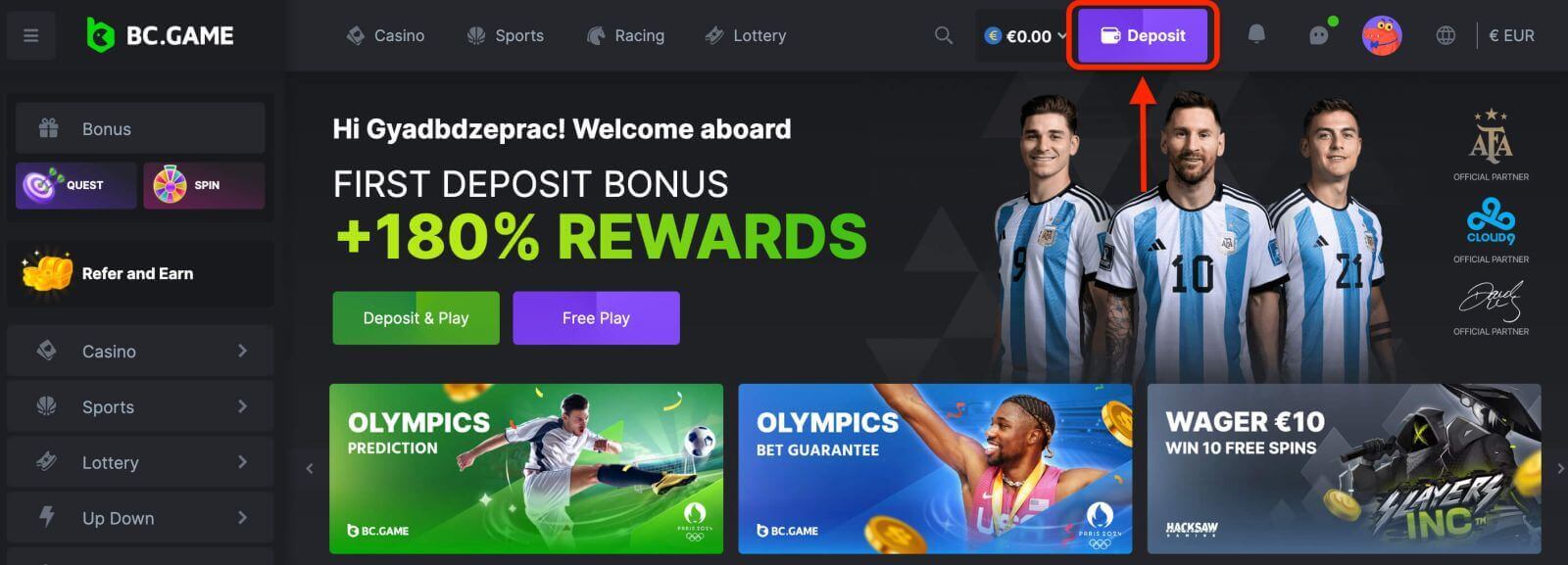
ステップ 3: 希望する支払い方法を選択する
BC.Game では、さまざまな好みや地域の可用性に対応するために、さまざまな支払い方法を提供しています。
- 暗号通貨: 安全で匿名の取引のためのビットコインやその他の主要な暗号通貨。
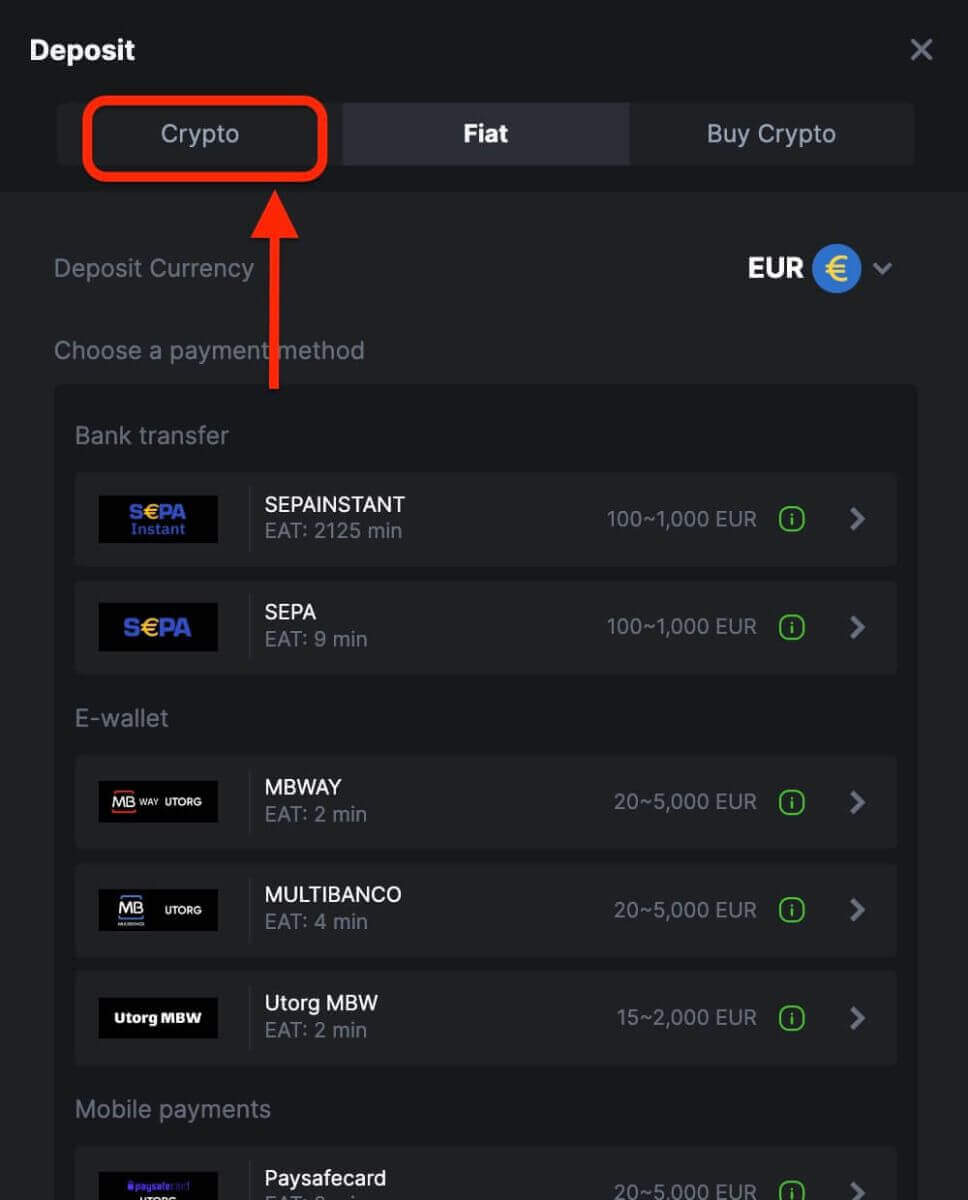
ステップ 4: 入金用の暗号通貨とネットワークを選択します。
例として、TRC20 ネットワークを使用して USDT トークンを入金します。BC.Game 入金アドレスをコピーし、出金プラットフォームに貼り付けます。
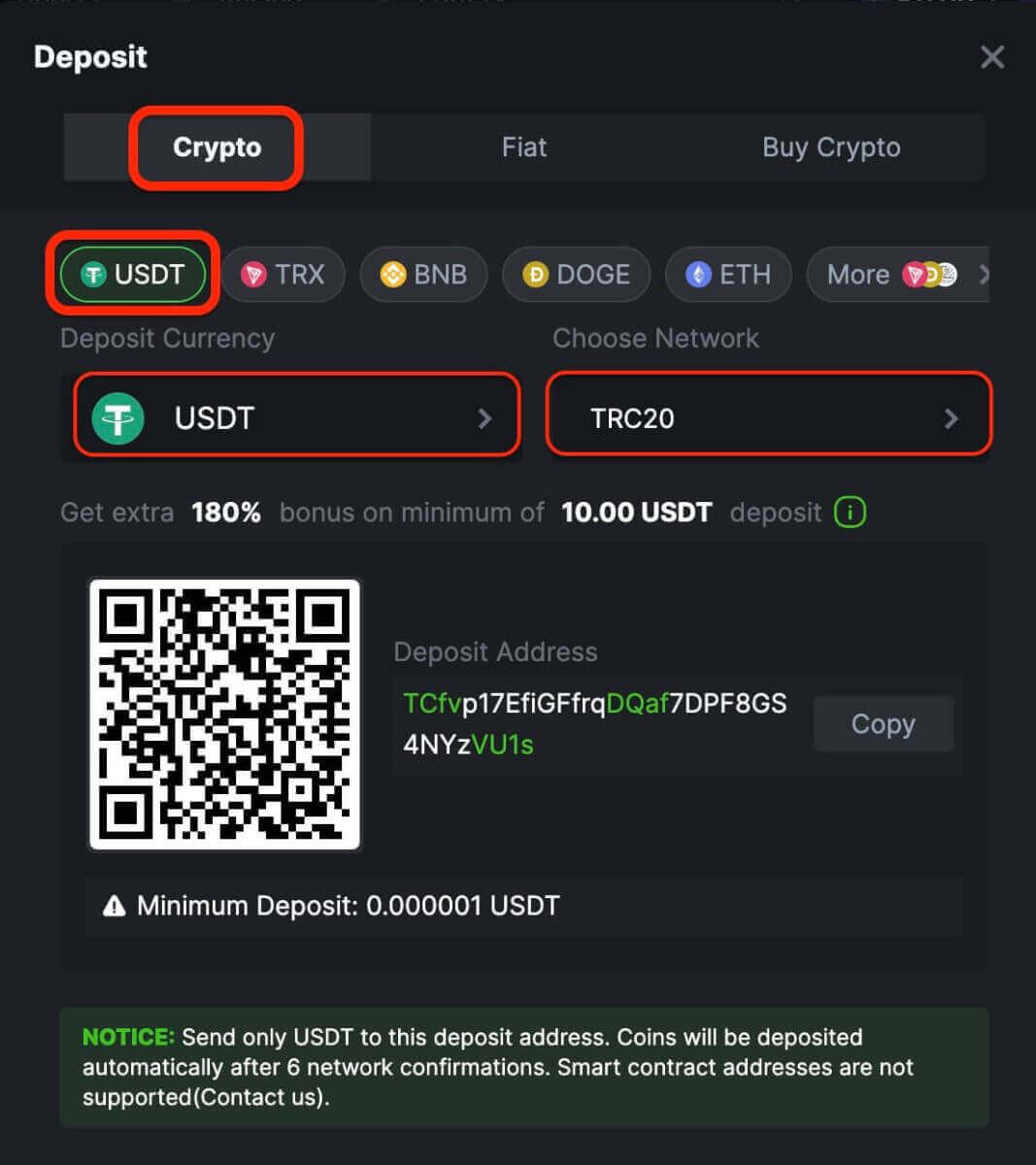
この情報を使用して、外部ウォレットまたはサードパーティのアカウントからの出金を確認して入金を完了できます。
- 選択したネットワークが、引き出しプラットフォームで選択したネットワークと一致していることを確認してください。間違ったネットワークを選択した場合、資金が失われ、回復できなくなる可能性があります。
- ネットワークによって取引手数料は異なります。出金手数料の低いネットワークを選択できます。
- 出金を確認し、それを BC.Game アカウント アドレスに送信することで、外部ウォレットから暗号通貨の転送に進みます。
- 入金がアカウントに反映されるには、ネットワーク上で一定回数の確認が必要です。
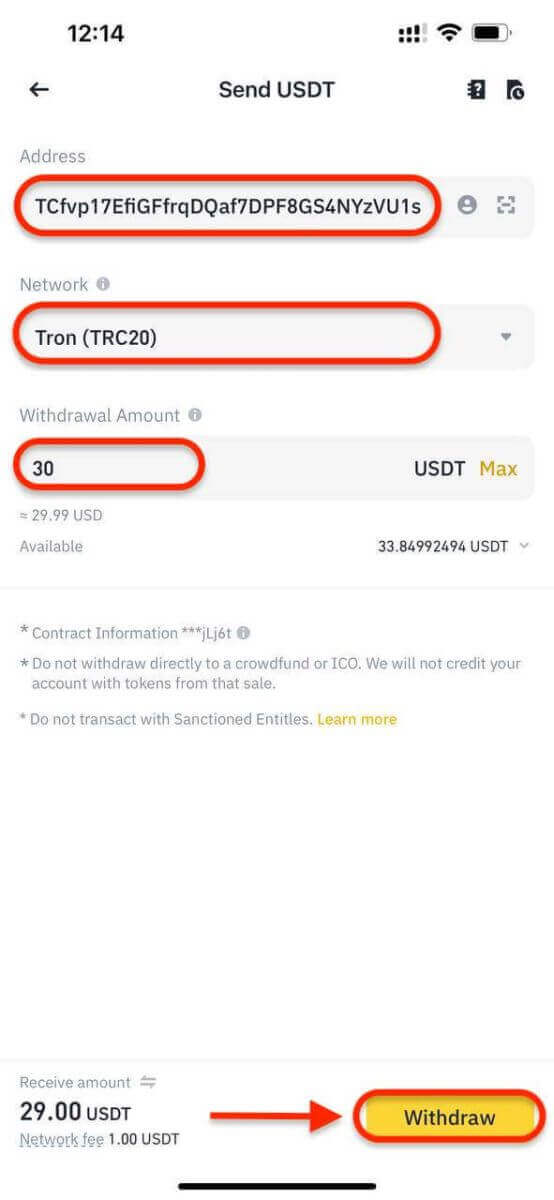
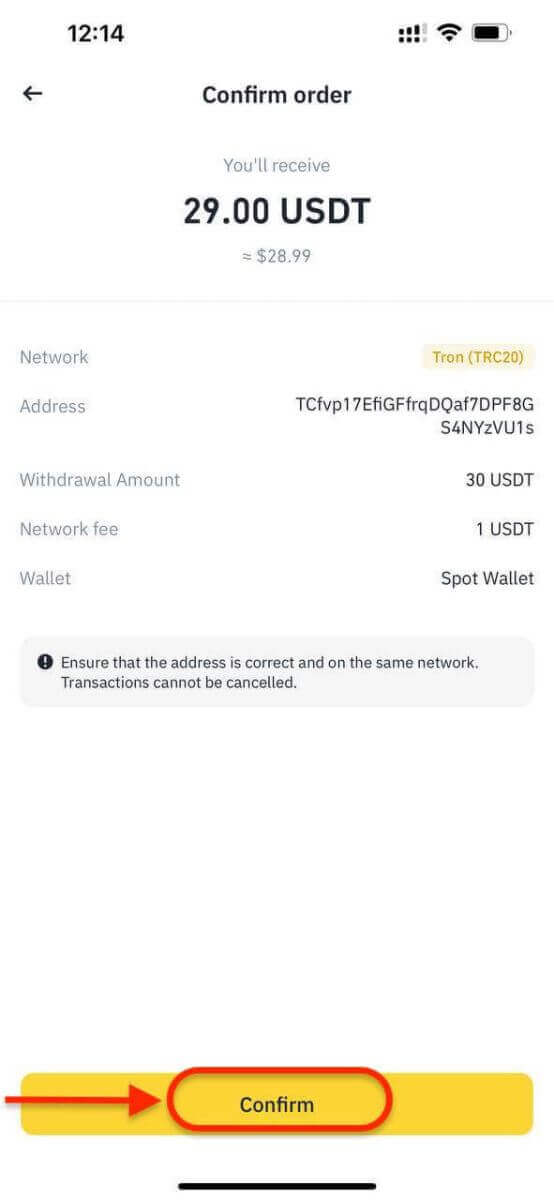
ステップ5:入金取引を確認する
入金が完了すると、更新された残高を確認できます
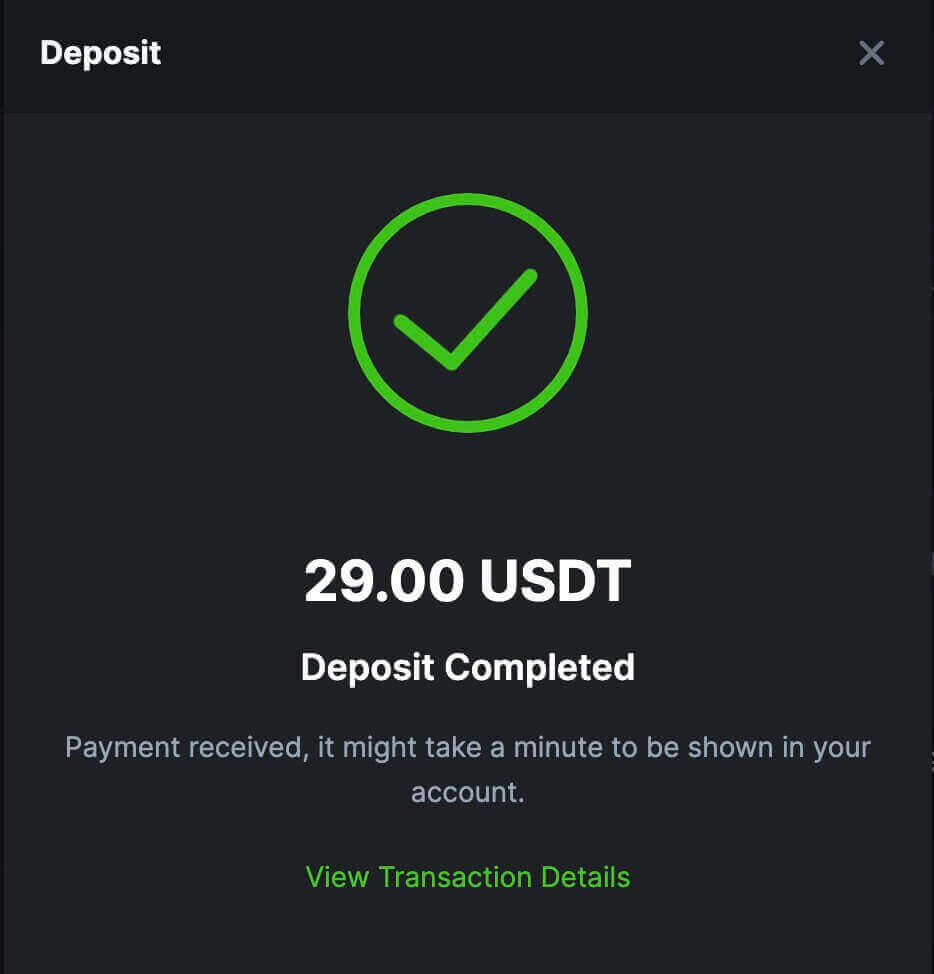
。
BC.Gameに暗号通貨を入金する(モバイルブラウザ)
ステップ 1: BC.Game アカウントにログインします。BC.Game アカウントにログインし、アプリのメイン ページでプラス アイコンをタップします。
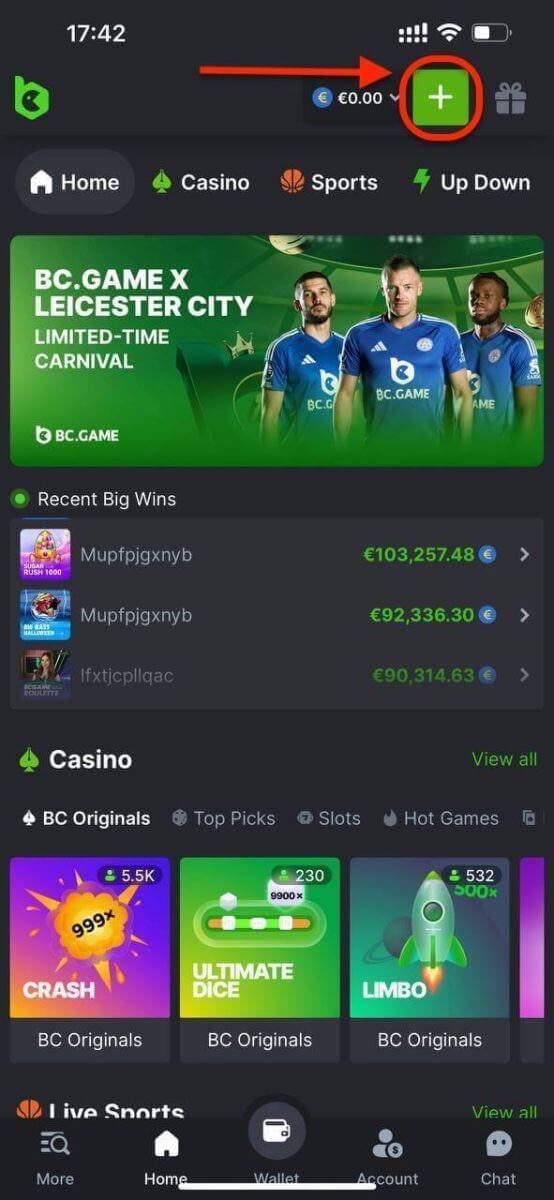
ステップ 2: 希望する支払い方法を選択します
。BC.Game では、さまざまな好みや地域の可用性に対応するために、さまざまな支払い方法を提供しています。
- 暗号通貨: 安全で匿名の取引のためのビットコインやその他の主要な暗号通貨。
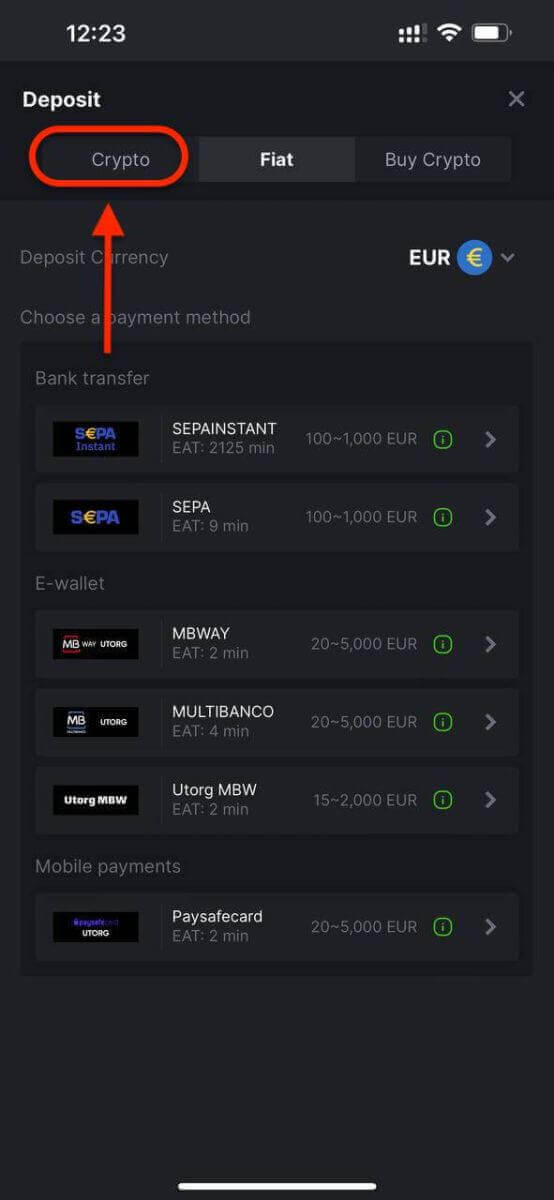
ステップ 3: 入金用の暗号通貨とネットワークを選択します。
例として、TRC20 ネットワークを使用して USDT トークンを入金します。BC.Game 入金アドレスをコピーし、出金プラットフォームに貼り付けます。
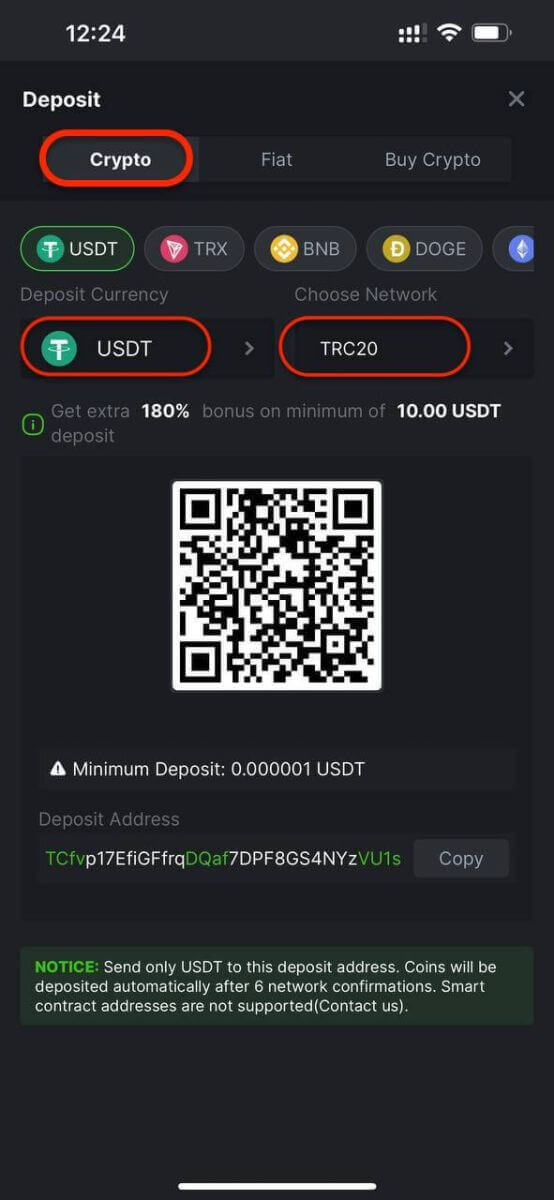
この情報を使用して、外部ウォレットまたはサードパーティのアカウントからの出金を確認して入金を完了できます。
- 選択したネットワークが、引き出しプラットフォームで選択したネットワークと一致していることを確認してください。間違ったネットワークを選択した場合、資金が失われ、回復できなくなる可能性があります。
- ネットワークによって取引手数料は異なります。出金手数料の低いネットワークを選択できます。
- 出金を確認し、それを BC.Game アカウント アドレスに送信することで、外部ウォレットから暗号通貨の転送に進みます。
- 入金がアカウントに反映されるには、ネットワーク上で一定回数の確認が必要です。
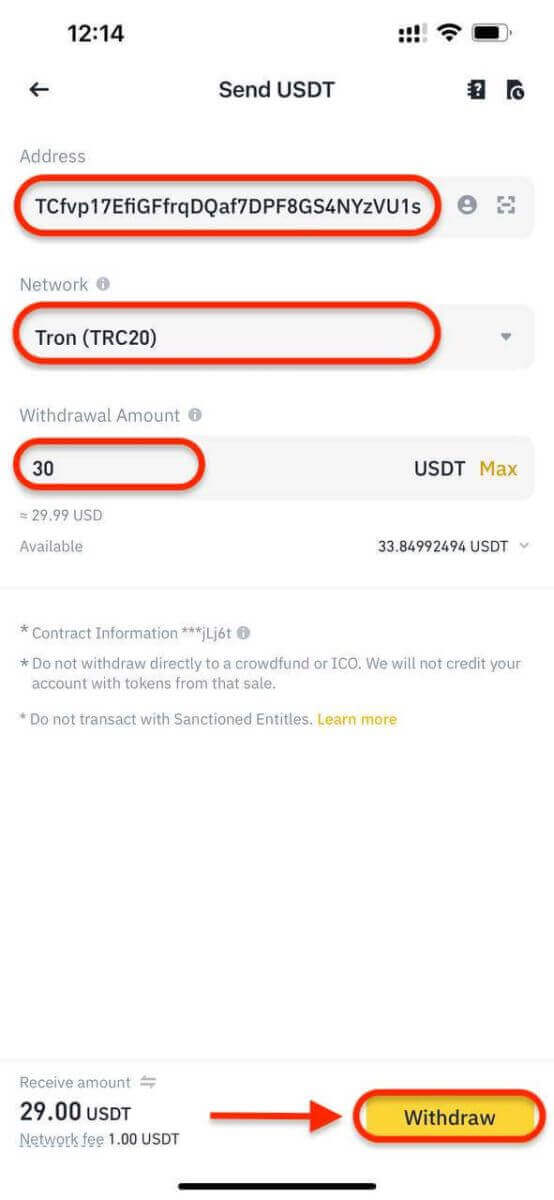
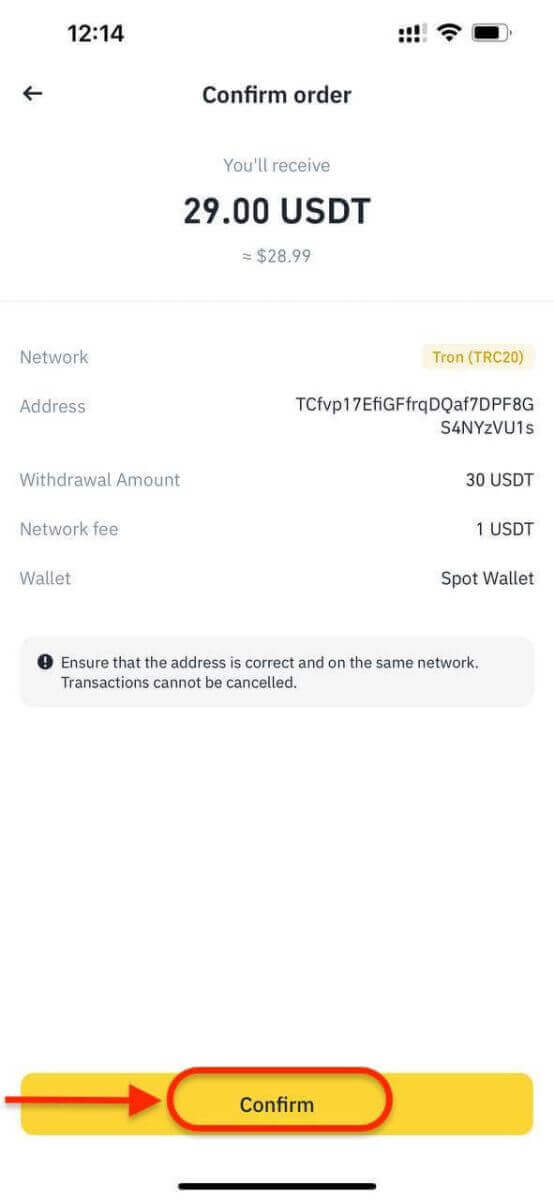
ステップ 4: 入金取引を確認する
入金が完了すると、更新された残高を確認できます。